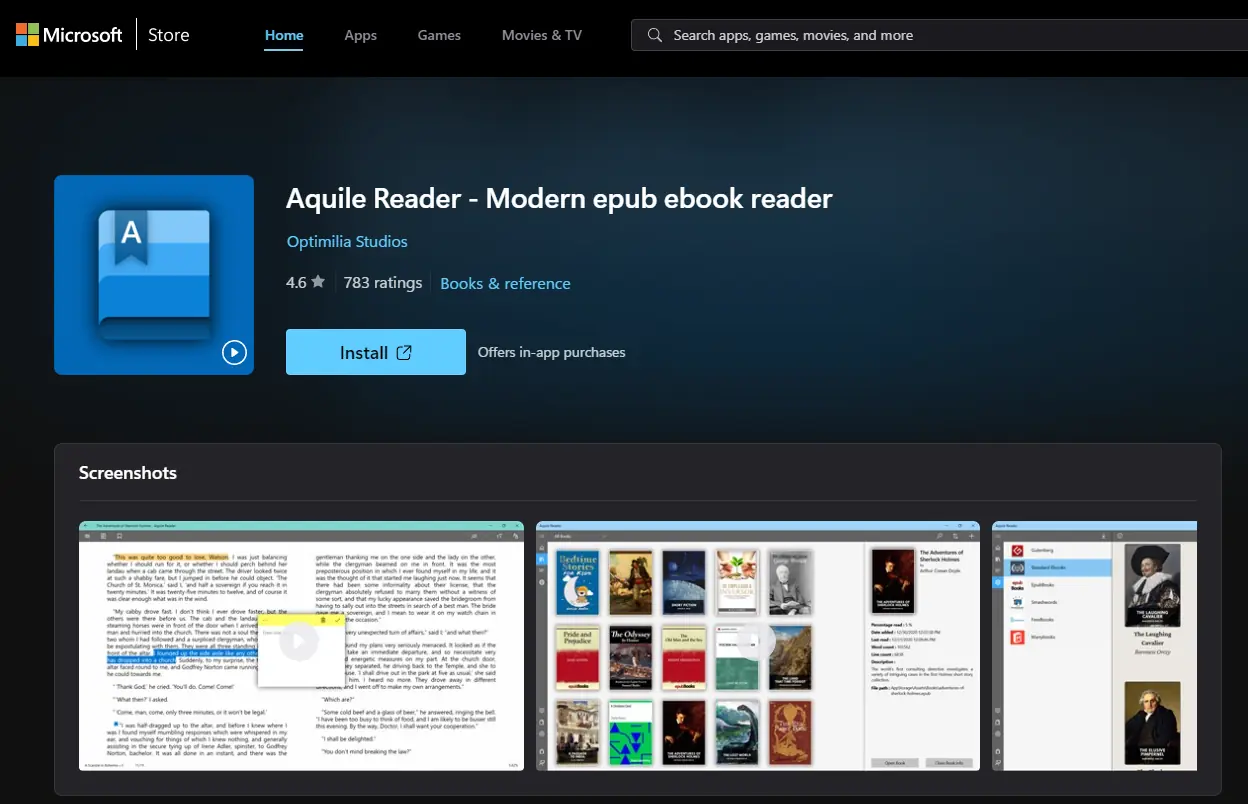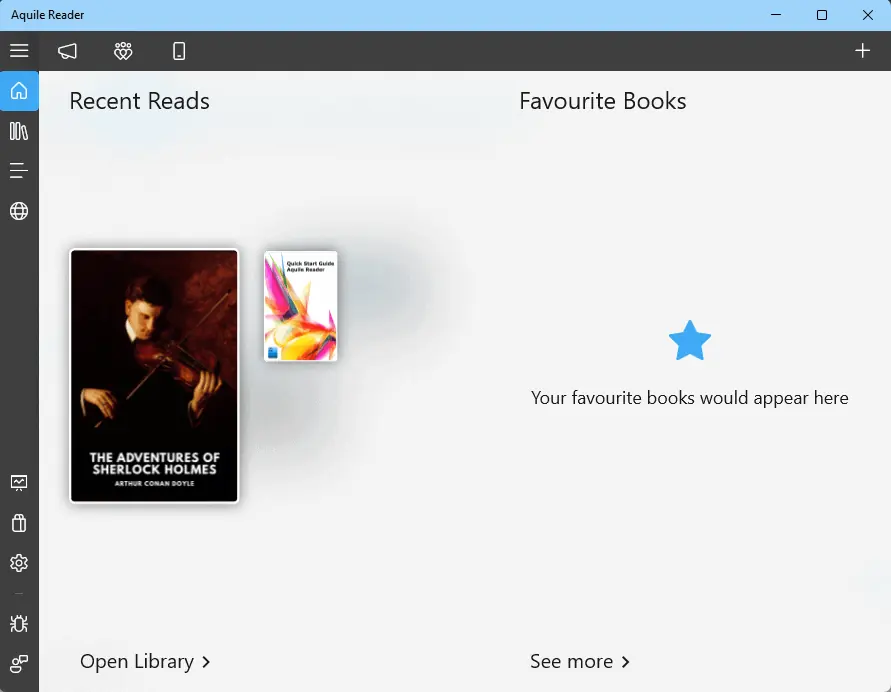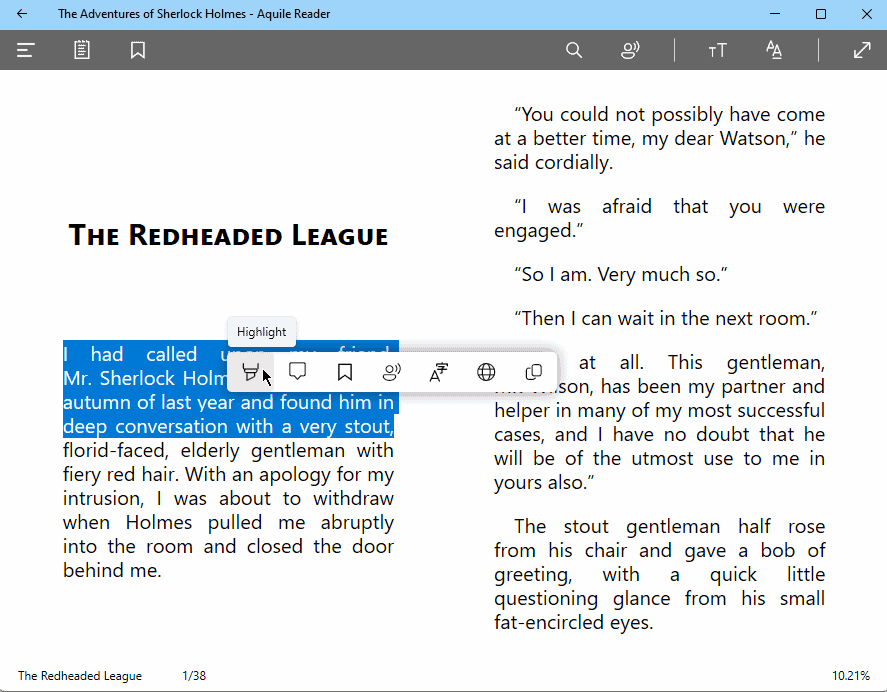Cel mai bun cititor EPUB pentru Windows - 10 opțiuni puternice
13 min. citit
Actualizat pe
Citiți pagina noastră de dezvăluire pentru a afla cum puteți ajuta MSPoweruser să susțină echipa editorială Află mai multe
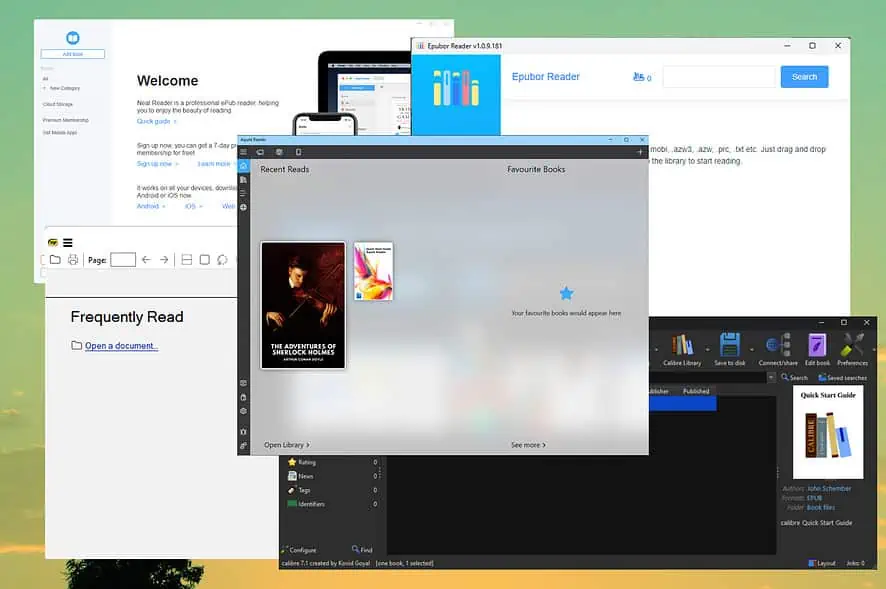
Alegerea celui mai bun cititor EPUB pentru Windows poate fi descurajantă, având în vedere numărul de opțiuni disponibile. Aici intervine acest ghid.
Am testat peste 20 de instrumente pentru a alege setul de 10 prezentat mai jos, așa că citiți mai departe pentru mai multe detalii. După ce ați citit această listă, puteți alege cititorul EPUB perfect pentru nevoile dvs.
Cel mai bun cititor EPUB pentru Windows
1. Aquile Reader
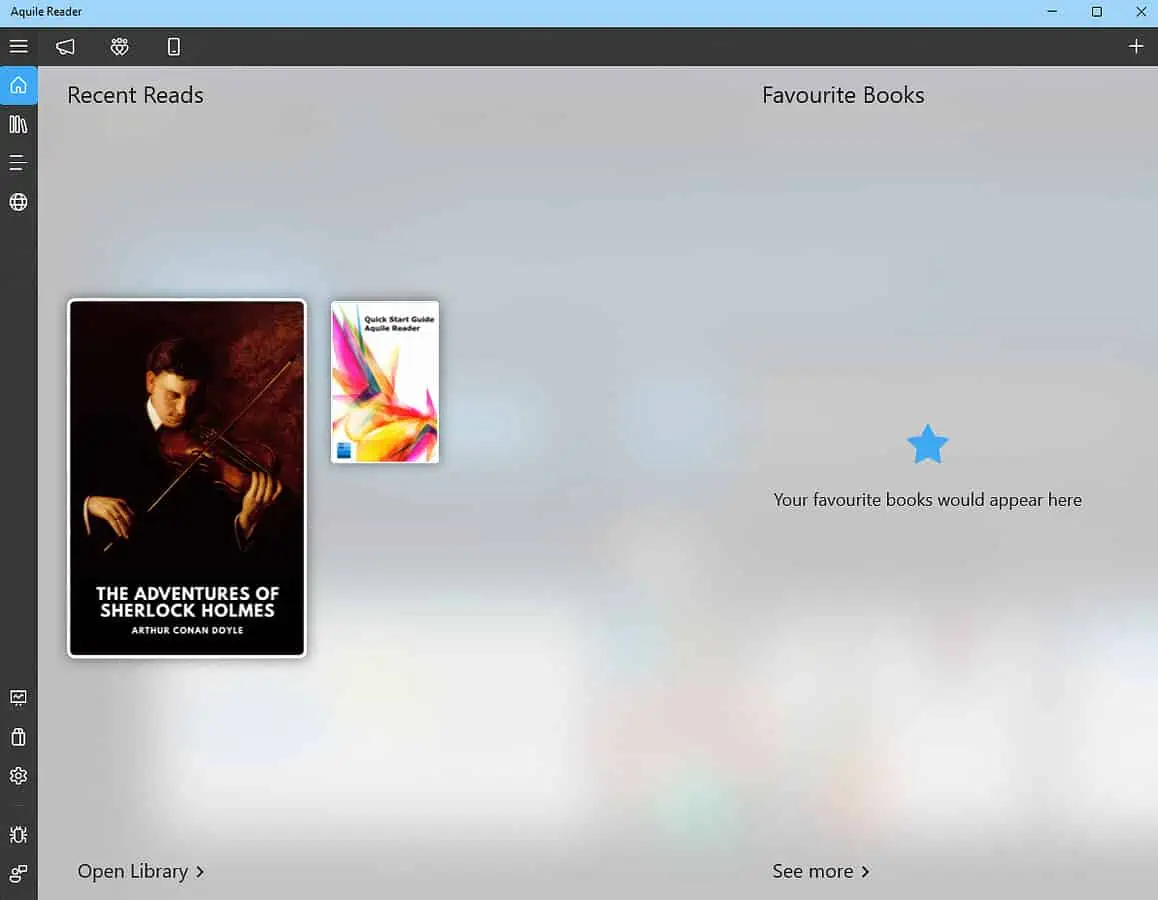
Aquile Reader este un cititor EPUB excelent pentru computer, care acceptă o gamă largă de formate de cărți electronice. Interfața cu utilizatorul este bine concepută, modernă și intuitivă, așa că am putut ajunge cu ușurință la orice opțiuni necesare.
Mi-a plăcut mai ales că stochează ultimele 3 cărți electronice pe care le-am deschis.

Unul dintre punctele principale este gama largă de opțiuni de personalizare. Puteți alege distanța dintre linii și paragrafe, spațiul de cuvinte și alinierea textului.
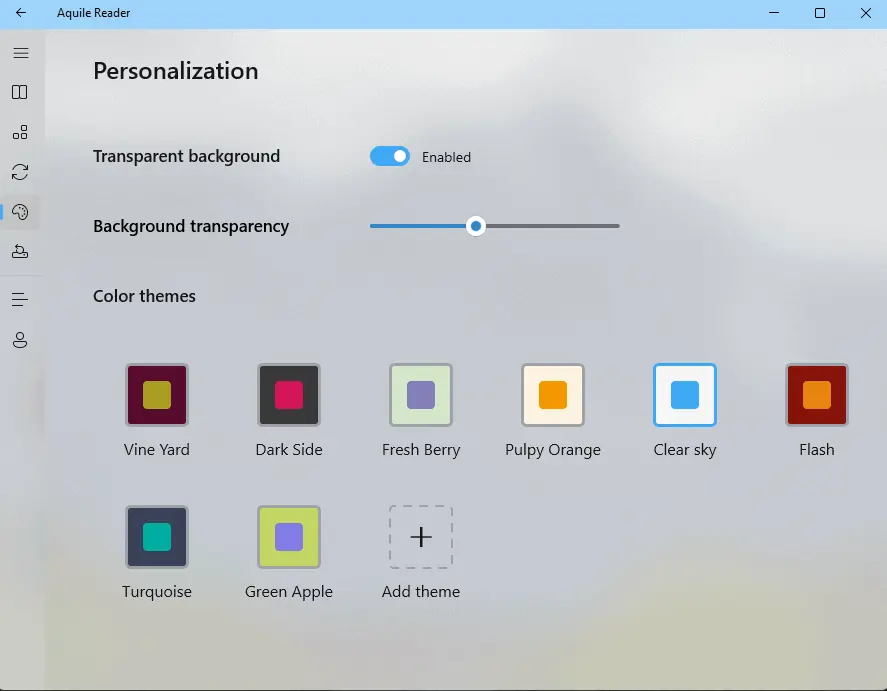
Această caracteristică vă asigură că puteți citi fără a vă solicita prea mult ochii.
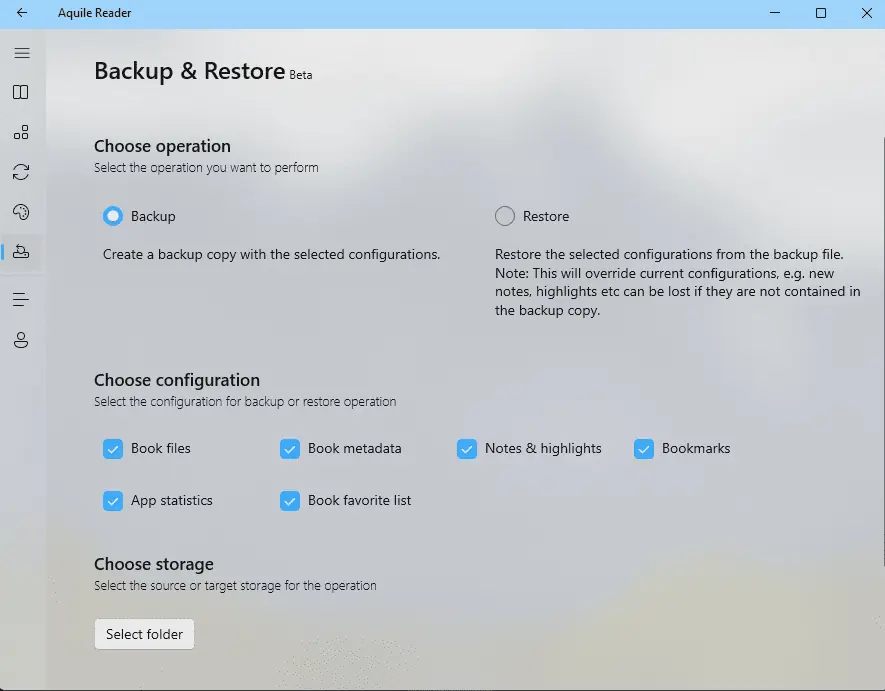
Aquile include o funcție de transformare a textului în vorbire care poate citi cărțile tale preferate cu voce tare.
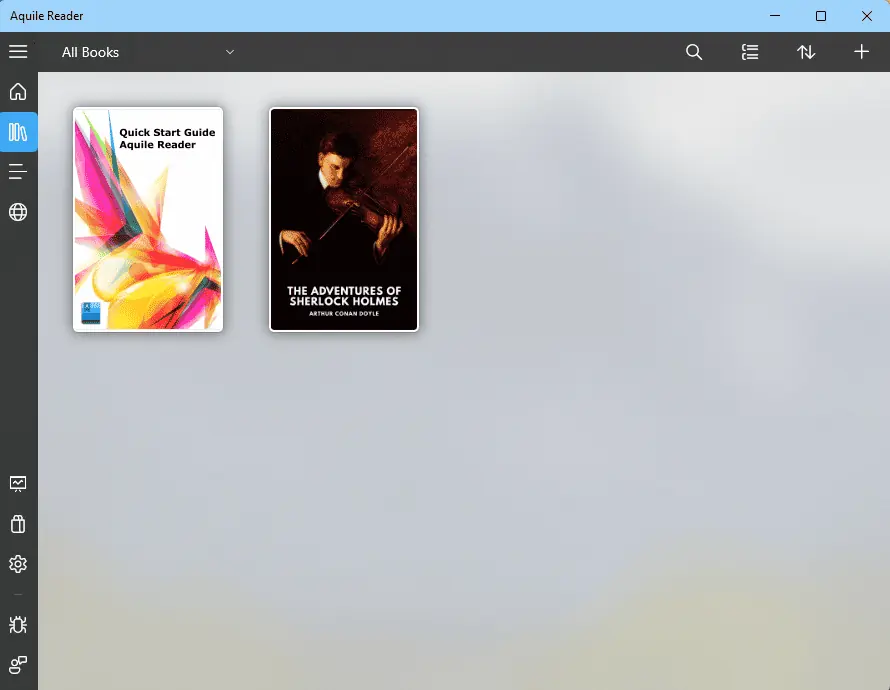
Funcția de gestionare a bibliotecii vă permite să adăugați marcaje, evidențieri și note.
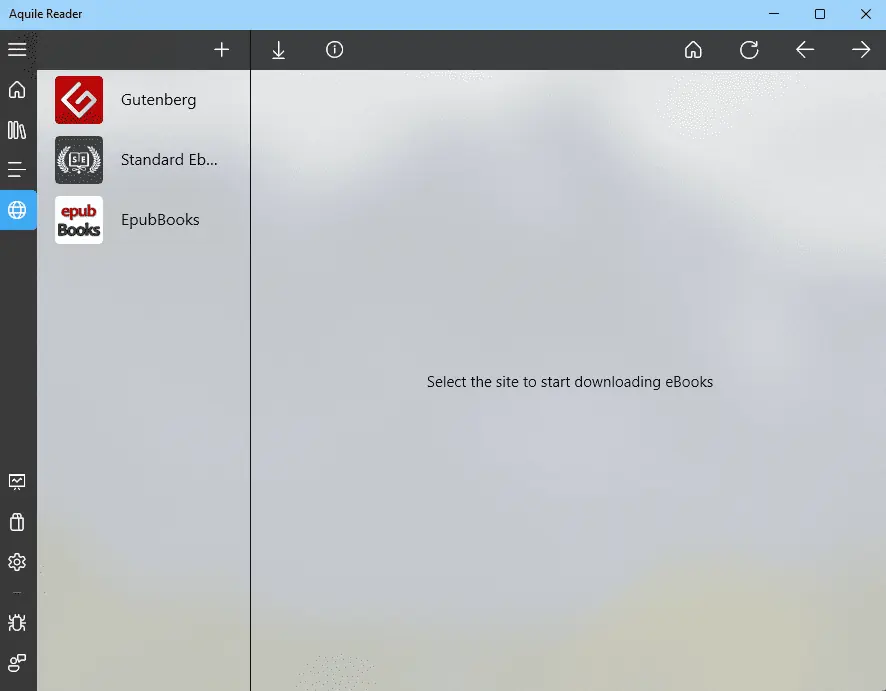
Din punct de vedere al performanței, Aquile Reader funcționează rapid și răspunde instantaneu la orice comandă.
Pro-uri:
- Are o interfață modernă și bine concepută
- Gamă extinsă de cărți electronice din care să alegeți
- Ecranul de citire poate fi personalizat în funcție de nevoile dvs
- Acceptă note, evidențieri și marcaje
- Capacitate de transformare text în vorbire
- Puteți obține informații despre obiceiurile de lectură
Contra:
- Nu are un mod pe ecran complet
- Nu pot fi create categorii sau submeniuri
2. calibru
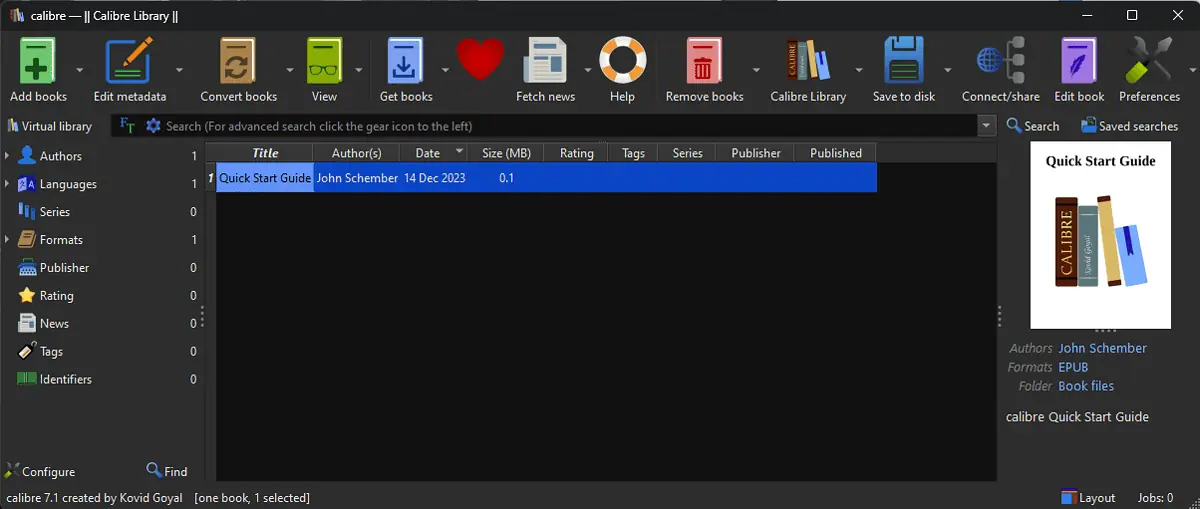
Calibre este cel mai bun cititor de cărți electronice gratuit de pe lista mea, care funcționează perfect pe Windows și acceptă pe deplin diferite formate.
Mi-a plăcut că programul de instalare vă întreabă ce fel de cititor de cărți electronice utilizați, așa că se personalizează în consecință.
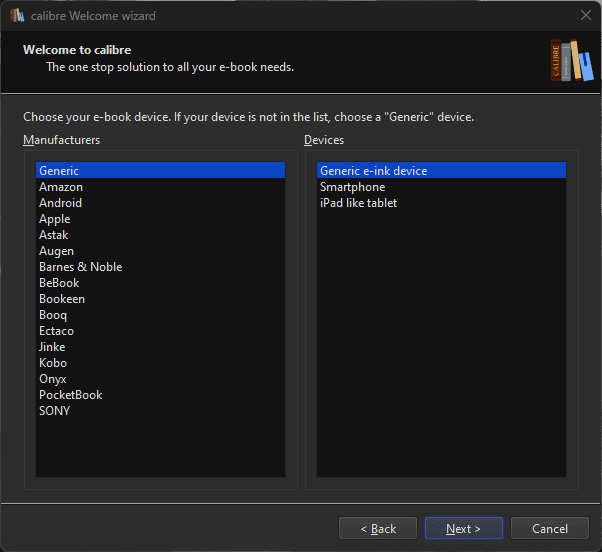
Interfața este bine concepută și îmi permite să ajung la orice opțiune.
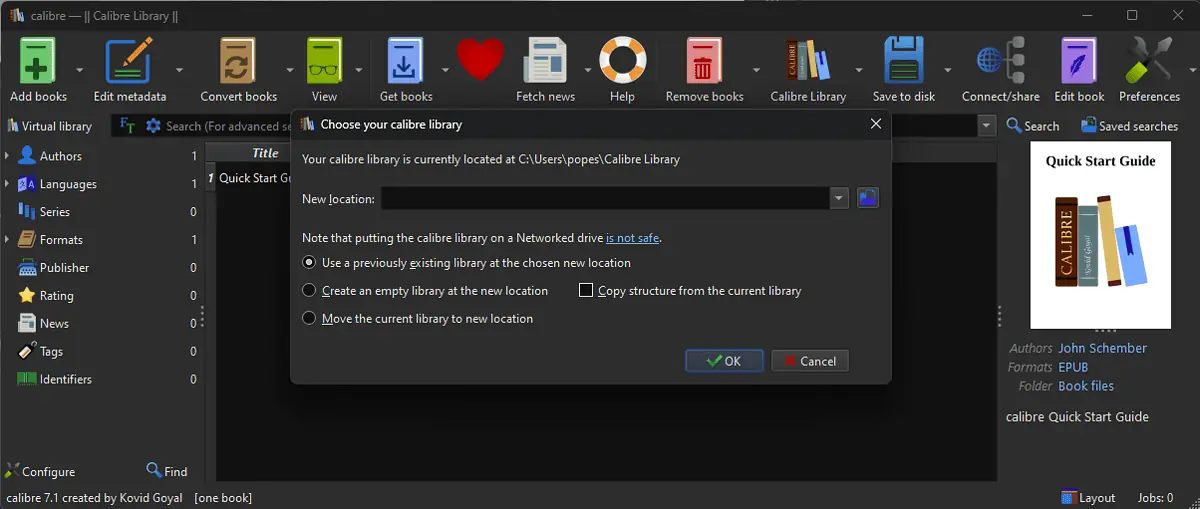
Pictogramele sunt mari și îndrăznețe, făcându-l perfect atât pentru dispozitivele bazate pe tactil, cât și pentru computerele normale.
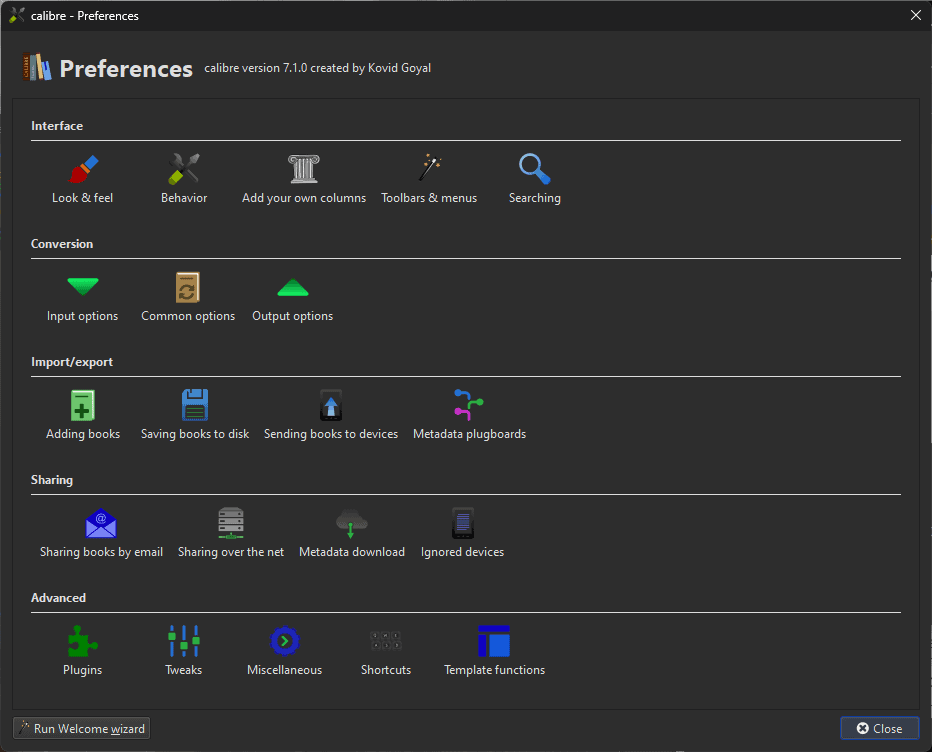
La fel ca aplicația anterioară, Caliber are o funcție de transformare a textului în vorbire care vă transformă instantaneu cartea electronică într-o carte audio. Puteți personaliza înălțimea, volumul și viteza vocii de citire.
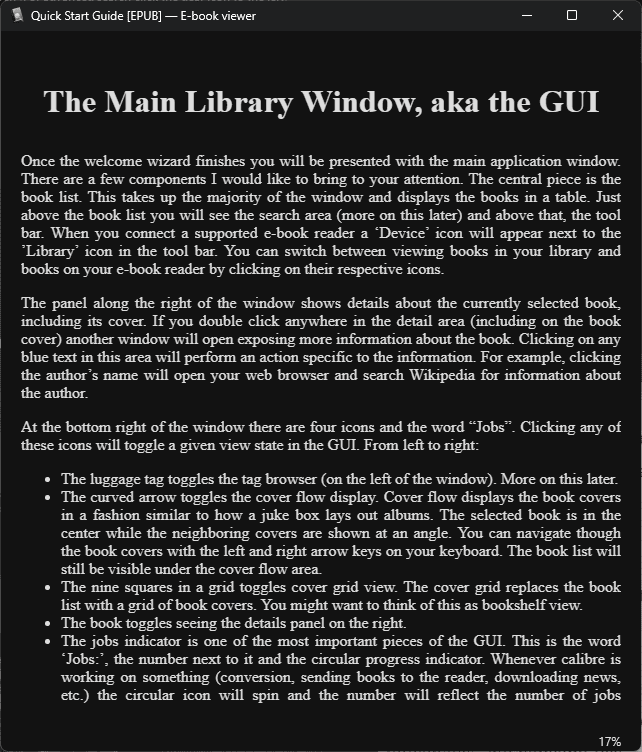
De asemenea, include suport pentru feed RSS, astfel încât să puteți aduna știri din publicațiile dvs. online preferate și să le stocați local.
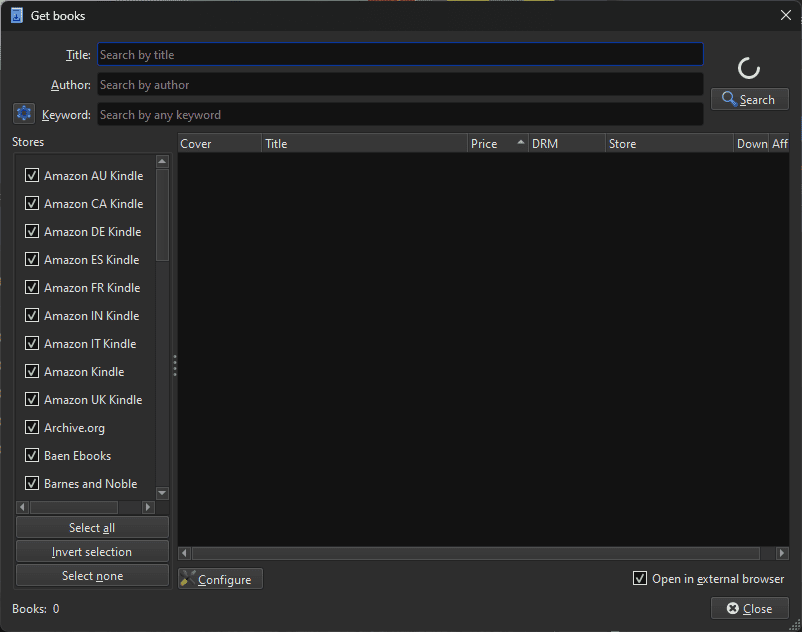
Funcțiile de gestionare a bibliotecii sunt, de asemenea, bine reglate și vă puteți crea și gestiona cu ușurință colecțiile de cărți. Puteți adăuga note, marcaje și evidenția text.
În ceea ce privește performanța, Caliber funcționează perfect, iar procesul de întoarcere a paginii este foarte ușor.
Pro-uri:
- Suportă mai multe formate
- Include un sistem de plugin grozav care poate extinde capacitățile
- Complet gratuit și open-source
- Poate converti cărți dintr-un format în altul
- Reduce dimensiunea cărții convertite pentru o utilizare optimă
- Aplicația este portabilă
Contra:
- Uneori, consumă mai multă memorie decât se aștepta
- Nu este un cititor WYSIWYG (ceea ce vezi este ceea ce primești).
- Prețul ar putea fi mare pentru unii utilizatori
3. Sumatran PDF Reader
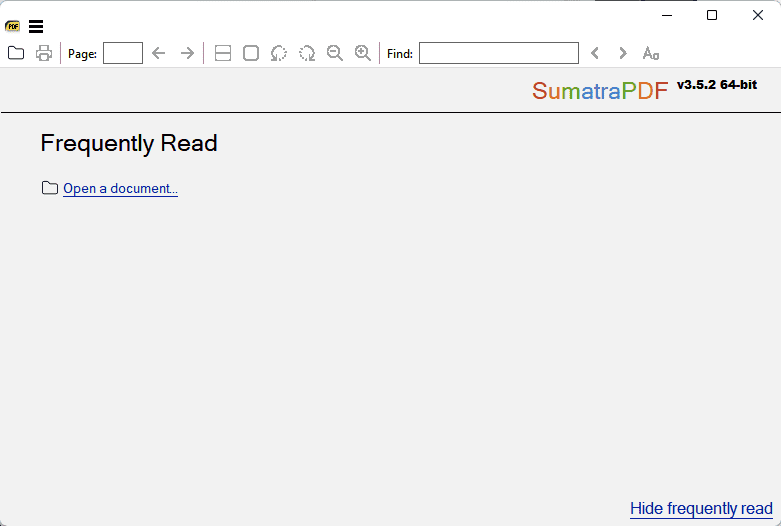
Sumatra PDF Reader este probabil cel mai ușor cititor EPUB pe care l-am întâlnit în cercetarea mea.
Acest software mic poate deschide PDF, ePUB, Mobi, XPS, DjVu, CBZ, CHM și CBR.
Chiar dacă interfața cu utilizatorul este minimalistă, oferă performanțe excelente.
Pentru a-l testa, am descărcat Animal Farm de George Orwell și am deschis cartea cu Sumatra.
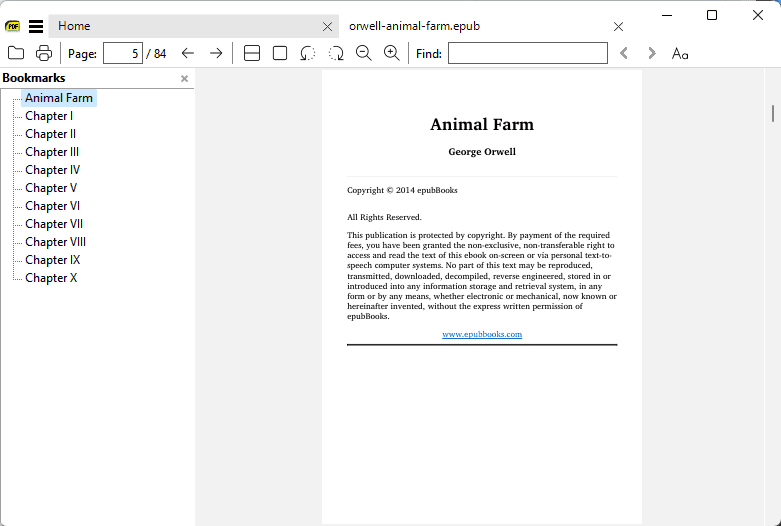
Este foarte portabil, deoarece poate fi rulat direct de pe un dispozitiv USB.
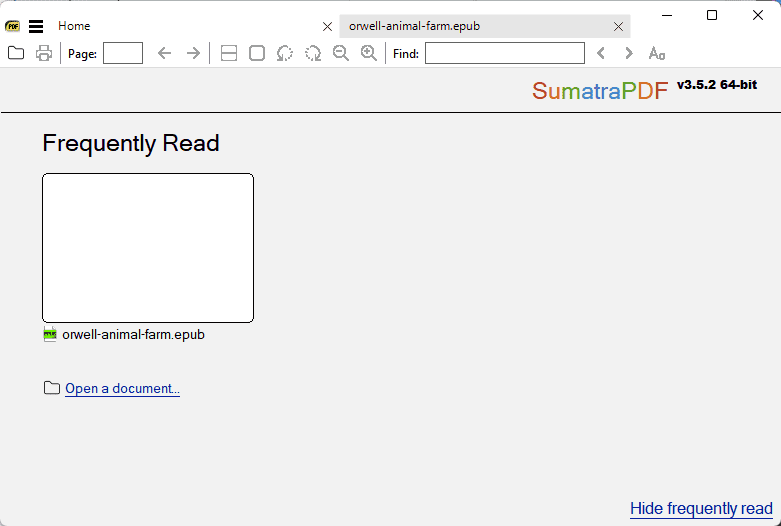
Funcția de gestionare a bibliotecii funcționează, de asemenea, impecabil, organizându-vă cărțile într-un mod ușor accesibil.
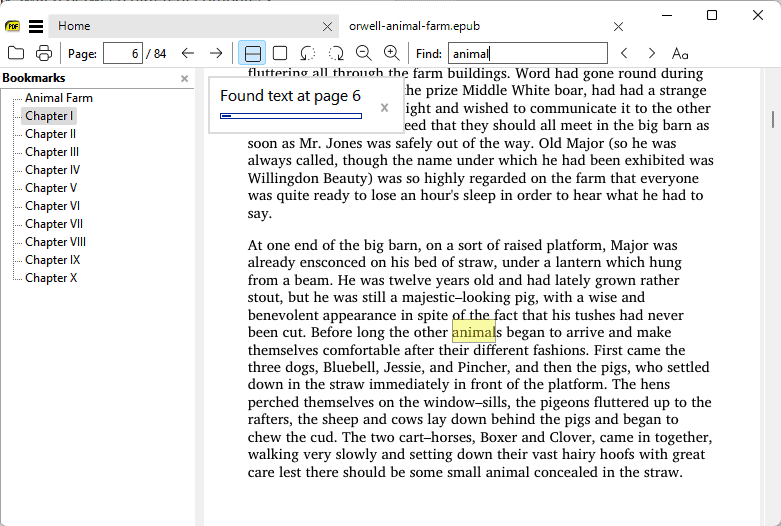
Sumatra vă permite, de asemenea, să utilizați comenzile rapide de la tastatură pentru a vă simplifica procesul de citire. În plus, funcția de căutare vă asigură că nu veți pierde niciodată nicio carte.
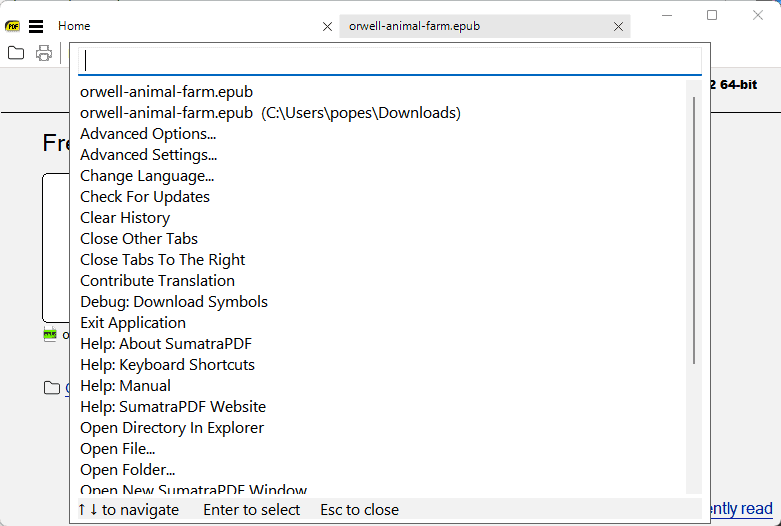
Performanța acestui software este uimitoare, oferind o experiență generală rapidă și ușoară.
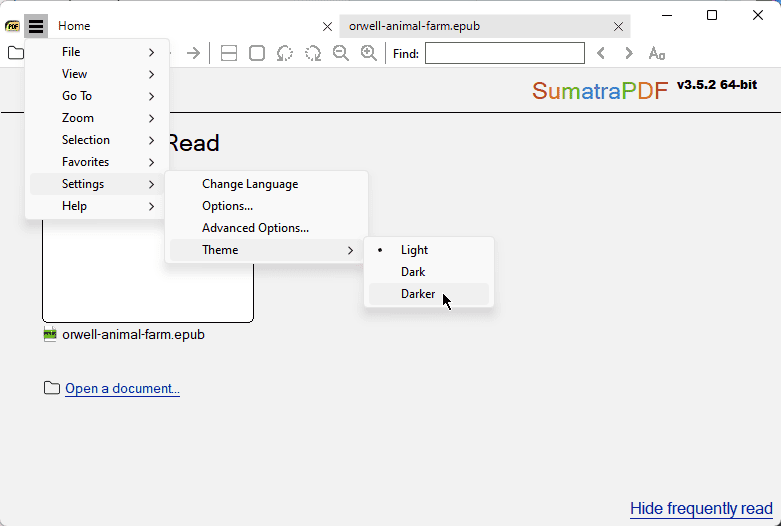
Acestea fiind spuse, viteza are un preț, unele dintre caracteristicile mai actuale nefiind prezente. Acestea includ formulare și personalizare aprofundată.
Pro-uri:
- Construcție ușoară și rapidă
- Oferă suport pentru mai multe formate
- Poate fi rulat de pe o unitate USB, ceea ce îl face foarte portabil
- Include un set de comenzi rapide utile de la tastatură
- Funcție de căutare rapidă pentru texte de orice dimensiune
- Bibliotecă PDF bine organizată
Contra:
- Este un cititor simplu, lipsit de unele funcții avansate
- Unii utilizatori au întâmpinat probleme la modificarea preferințelor
4. Epubor Reader
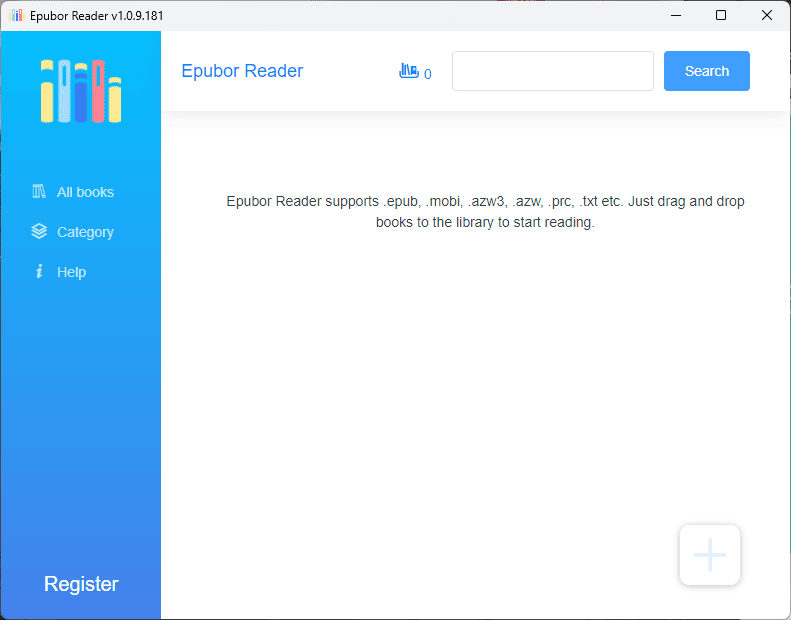
Epubor Reader este un cititor de cărți electronice care acceptă EPUB, PDF, MOBI, AZW3, TXT etc.
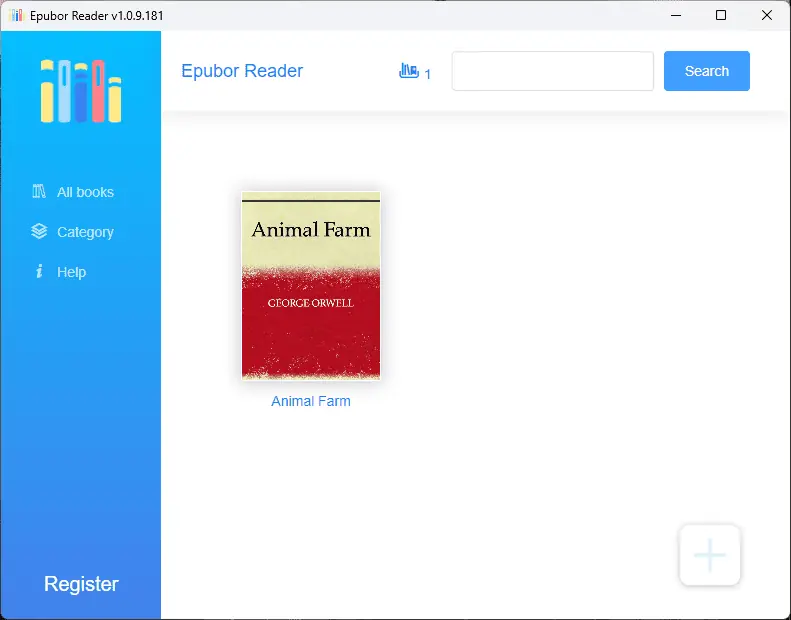
Interfața este ușor de utilizat și intuitivă chiar și pentru începători, iar funcția de glisare și plasare o face și mai accesibilă.
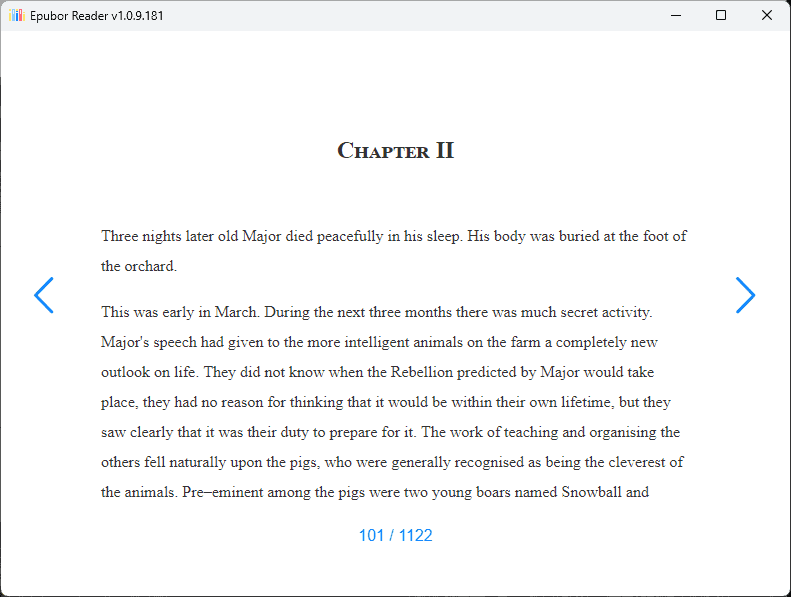
Software-ul include, de asemenea, o funcție de transformare a textului în vorbire, dar nu funcționează la fel de bine ca alte software-uri.
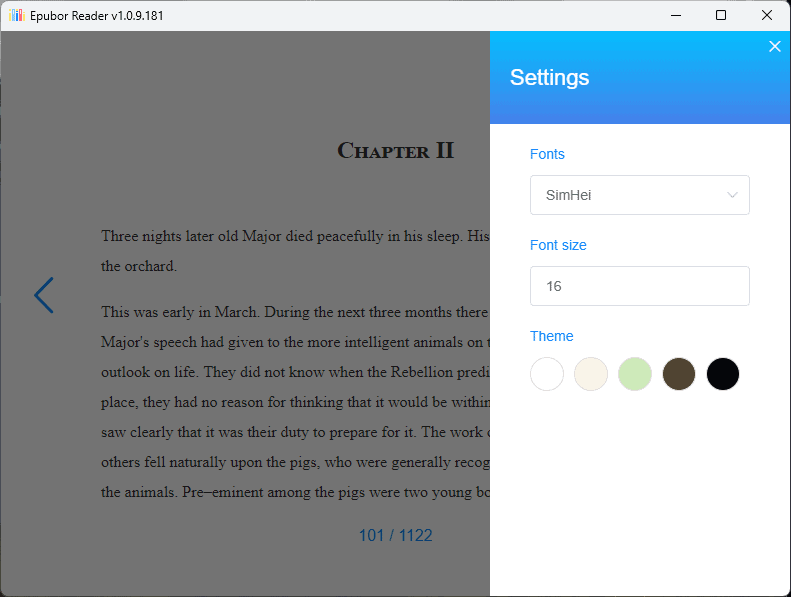
Ceea ce a ieșit în evidență din testarea mea a acestei aplicații a fost capacitatea acesteia de a modifica informațiile despre metadatele cărții electronice.

Puteți să-l evaluați, să adăugați o notă și chiar să schimbați imaginea de copertă.
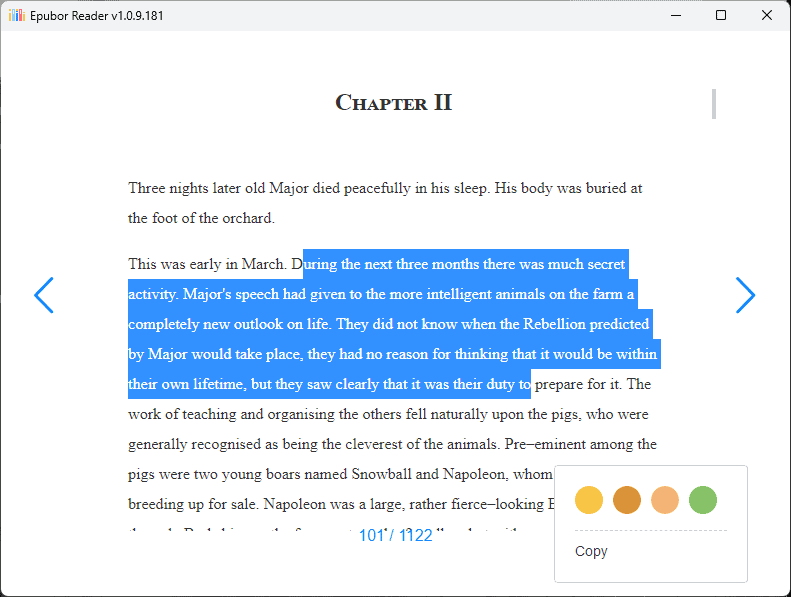
Performanța Epubor Reader este completă și stabilă. Cu toate acestea, unii utilizatori s-au plâns de probleme cu licența pe viață, așa că recomand să încercați mai întâi versiunea de încercare.
Pro-uri:
- Acceptă o varietate de formate de cărți electronice, inclusiv Kindle, Kobo și Adobe DRM
- Software-ul este ușor de utilizat pentru a citi și adăuga cărți
- Conversie de cărți electronice de înaltă calitate inclusă
- Capacitate de a edita metadatele cărții electronice, de a adăuga evaluări și note
- Include un instrument de stripare DRM
- Poate fi folosit ca cititor de cărți electronice online
Contra:
- Sistemul Windows Defense poate bloca fișierul de instalare, dar este un fals pozitiv. Am testat programul de instalare cu cel mai recent antivirus Bit Defender Internet Security.
- Licența poate fi destul de costisitoare
- Dacă răsfoiți paginile prea repede, software-ul rămâne în întârziere
5. Cititor curat
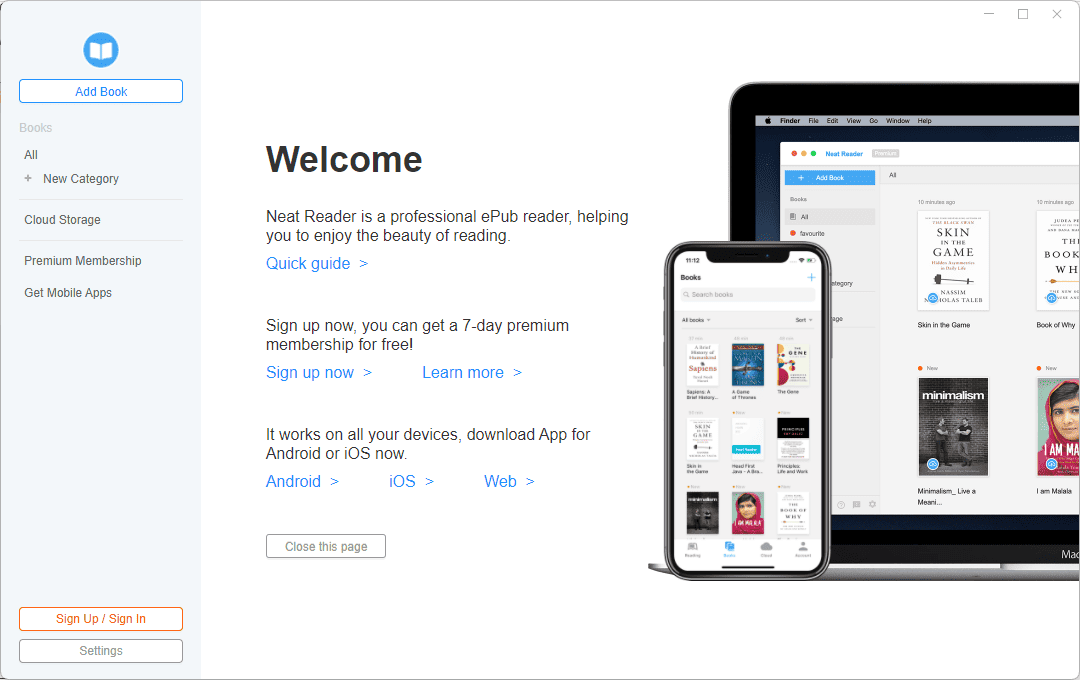
Neat Reader este o altă opțiune software bună dacă doriți să citiți cărți electronice în diferite formate. Această aplicație utilă vă permite să importați fișiere EPUB chiar și prin transfer Wi-Fi.
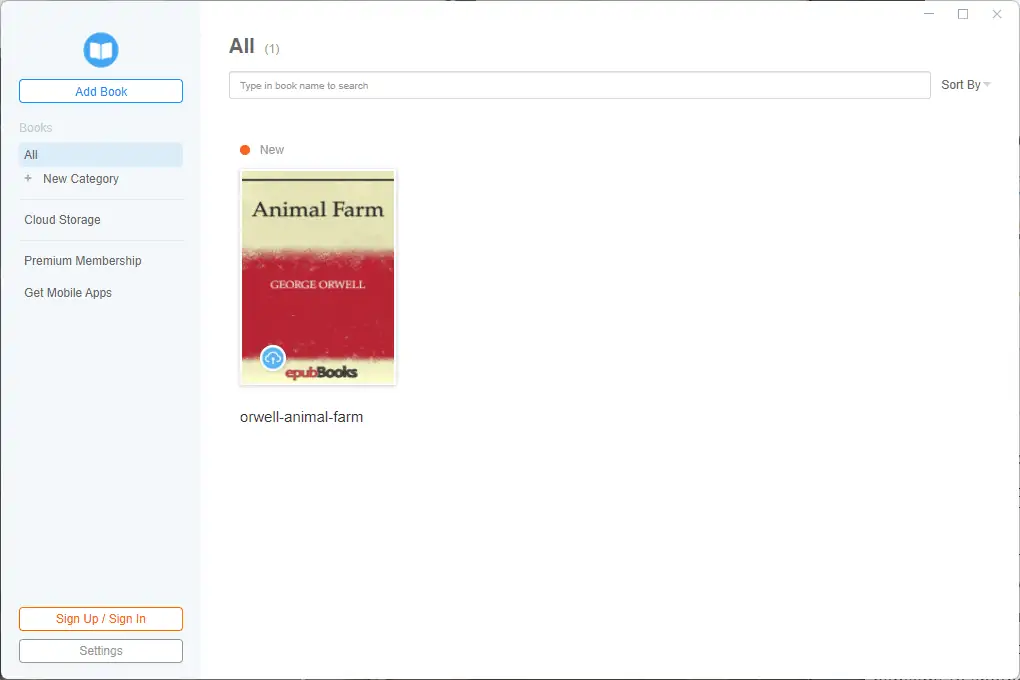
Caracteristica care s-a evidențiat cel mai mult în timpul testării mele au fost instrumentele cuprinzătoare de adnotare.
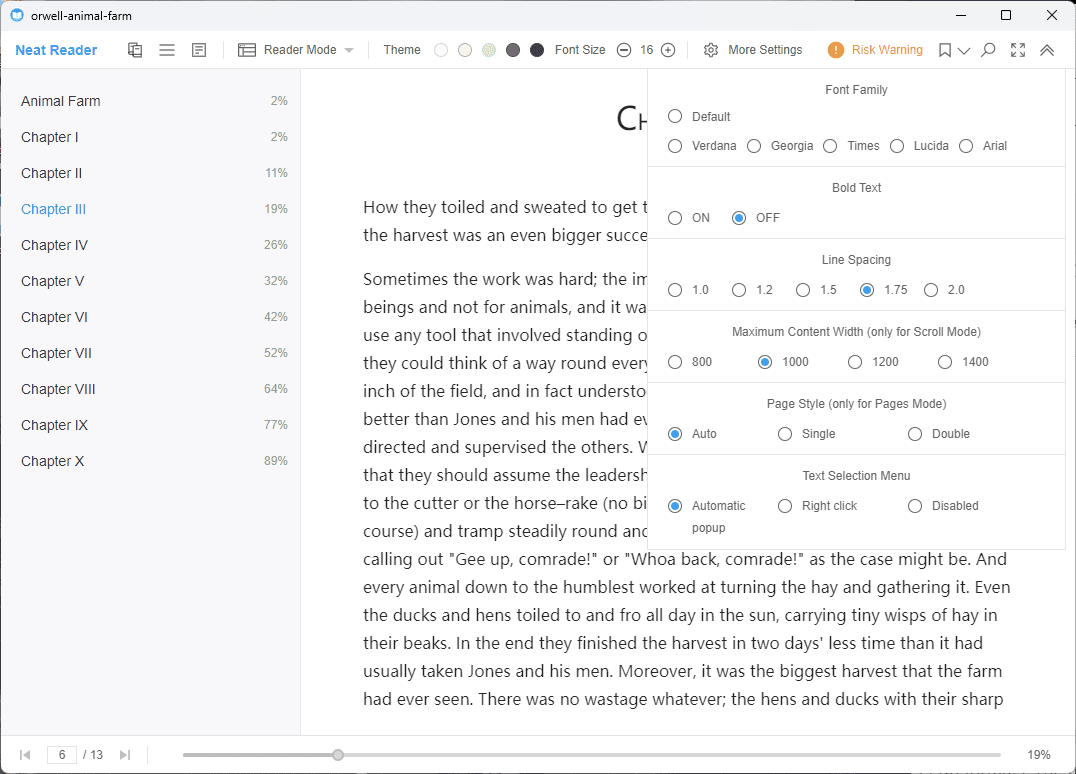
Le puteți folosi pentru a evidenția părți ale textului, pentru a vă scrie notele și pentru a trece rapid de la o evidențiere la alta.
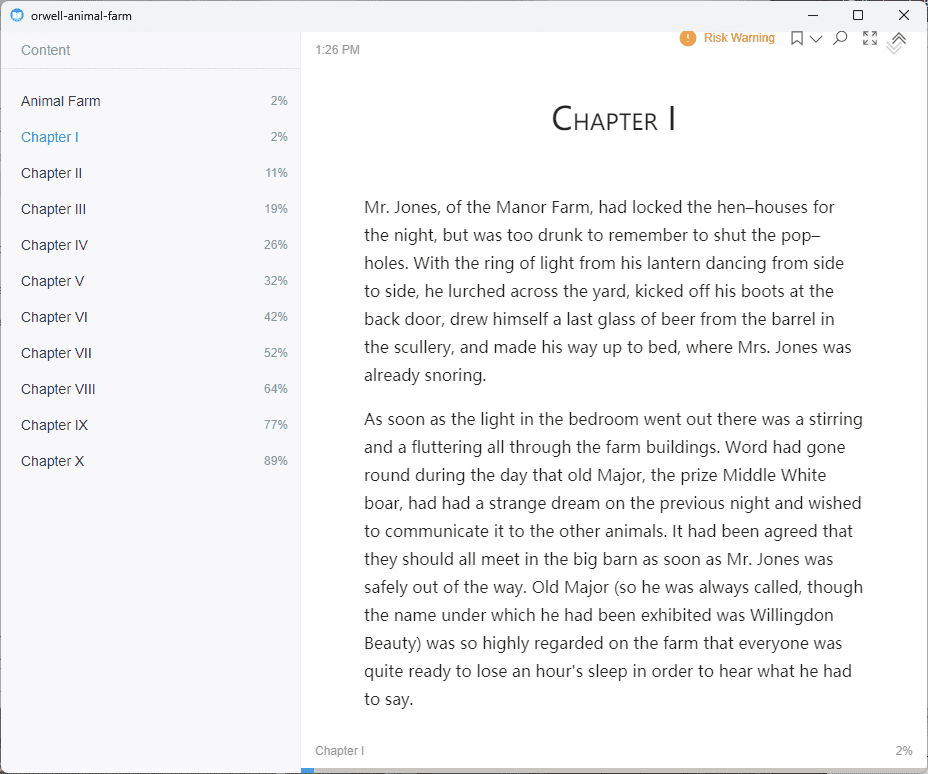
Gestionarea bibliotecii nu este la fel de bine concepută ca în cazul altor software-uri, dar este totuși utilă. Puteți crea categorii și apoi chiar să le stocați în cloud ca copii de rezervă.
Neat Reader a fost, de asemenea, decent din punct de vedere al performanței, oferind o platformă stabilă și receptivă pentru citirea dvs.
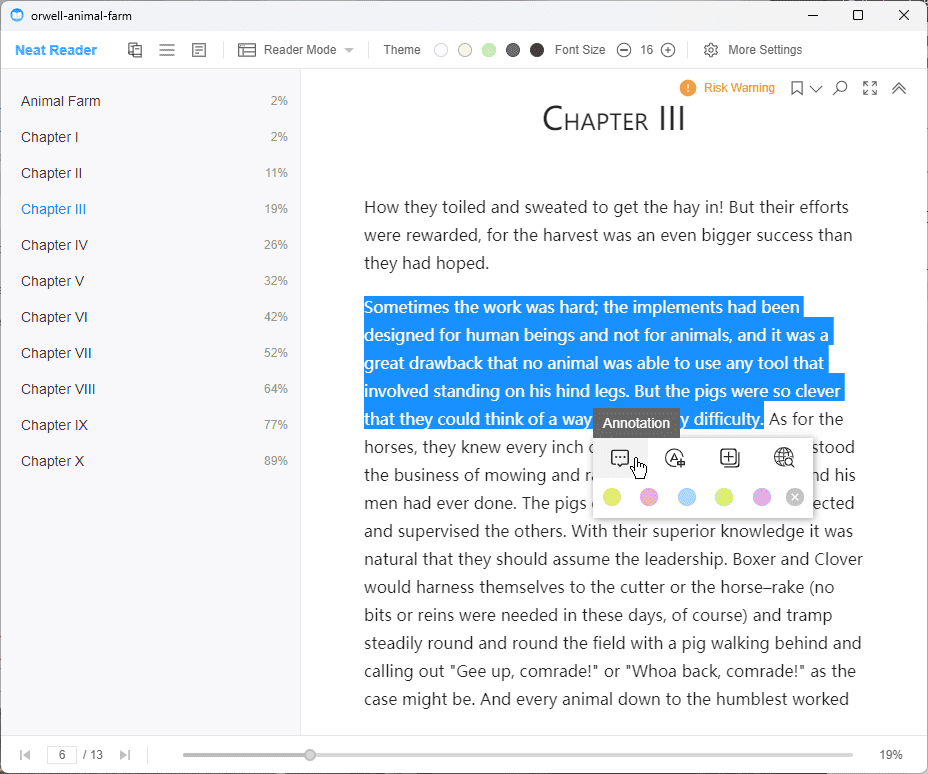
Cu toate acestea, unii utilizatori au fost nemulțumiți de faptul că aplicația nu acceptă fișiere DRM. Acest lucru se aplică atât planurilor gratuite, cât și plătite.
Pro-uri:
- Poate fi folosit pe tablete, smartphone-uri sau desktop
- Versiunea gratuită a software-ului oferă tot ce aveți nevoie pentru a citi cărți electronice
- Suportă perfect ePub 2 și majoritatea standardelor ePub 3
- Puteți adăuga adnotări la text
- Oferă o opțiune de stocare în cloud sigură pentru cărțile dvs
- Notele pot fi exportate în orice moment
Contra:
- Aplicația întârzie mult dacă o folosește offline, în special pentru cărți mari
- Procesul de răsturnare a paginii funcționează, dar poate fi întârziat pentru documente mai mari
- Funcțiile gratuite ale aplicației sunt limitate, dar este totuși utilă
6. BookViser
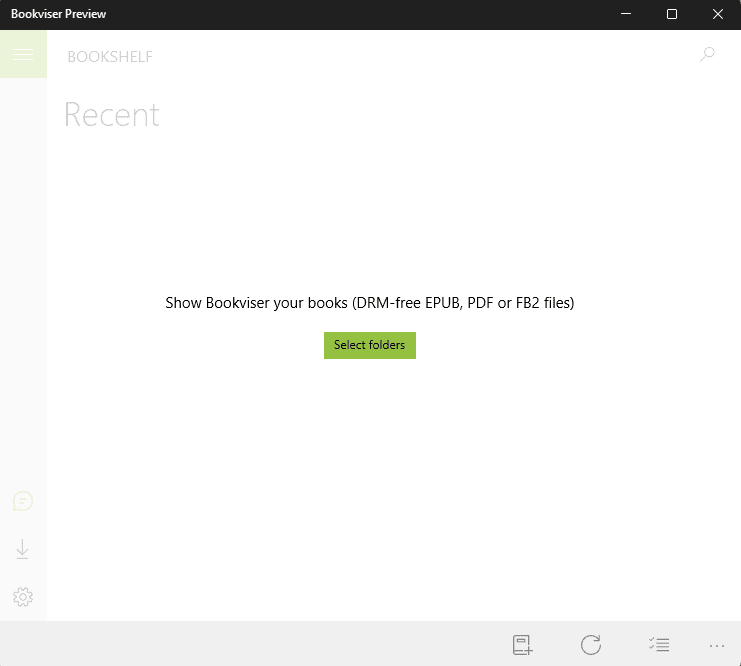
BookViser este un bun cititor de cărți electronice care acceptă cu ușurință formatele text, FB2 și ePub. Interfața cu utilizatorul este foarte frumos proiectată și oferă o modalitate unică de a vă citi cărțile cu un efect de răsturnare a paginilor 3D.
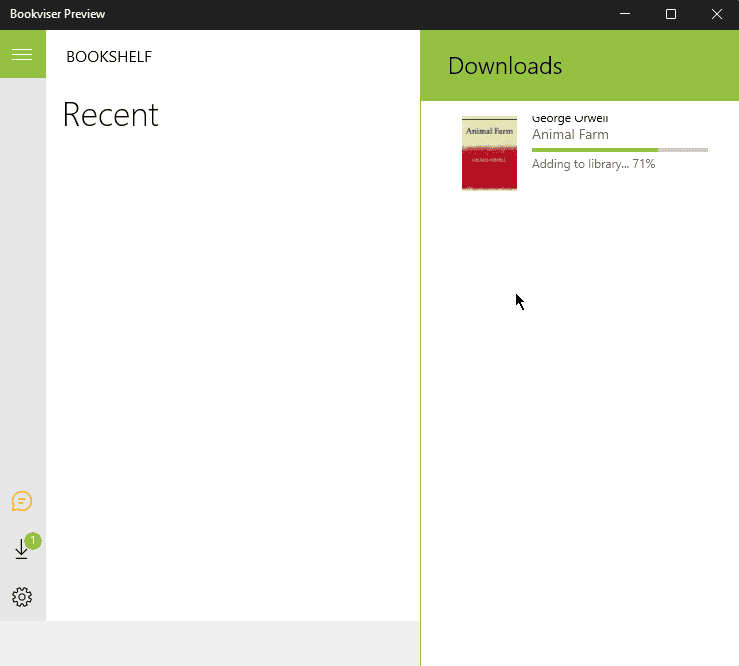
Ce mi-a plăcut la acest software este numărul mare de opțiuni de personalizare.
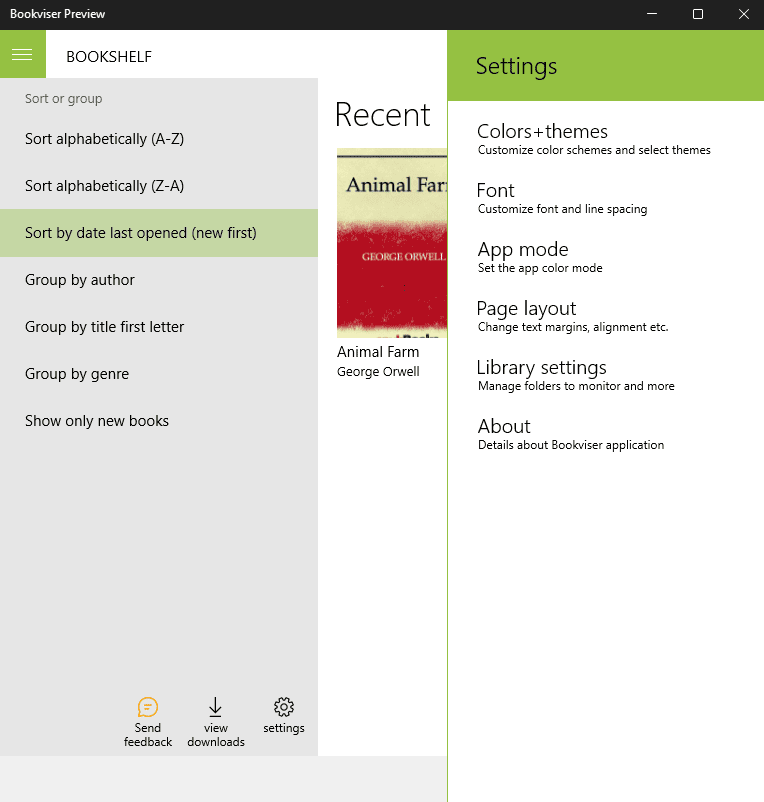
Puteți modifica dimensiunea și culoarea fontului, puteți ajusta marginile și chiar puteți seta zone personalizate pe care să le atingeți sau să glisați pentru efectul de întoarcere a paginii.
Biblioteca este simplă, dar eficientă, oferind acces la surse excelente de cărți electronice, cum ar fi Project Gutenberg, Smashwords și Feedbooks.

În timpul testării mele, software-ul a fost rapid și a răspuns rapid la comenzile mele. Totuși, am observat că funcția de întoarcere a paginii a rămas puțin uneori (în funcție de cât de repede defilezi).
Pro-uri:
- Acceptă o selecție variată de format, inclusiv text, FB2 și ePub
- Efect de răsturnare a paginilor 3D care imit o carte fizică
- Puteți personaliza ecranul de citire pentru a se potrivi nevoilor dvs
- Include instrumente de adnotare
- Oferă acces la un set de cărți gratuite
- Interfața este ușor de navigat și de modificat opțiuni
Contra:
- Întoarcerea rapidă a paginii va provoca răspunsuri mai lente
- Versiunea gratuită oferă un număr limitat de funcții
7. Freda
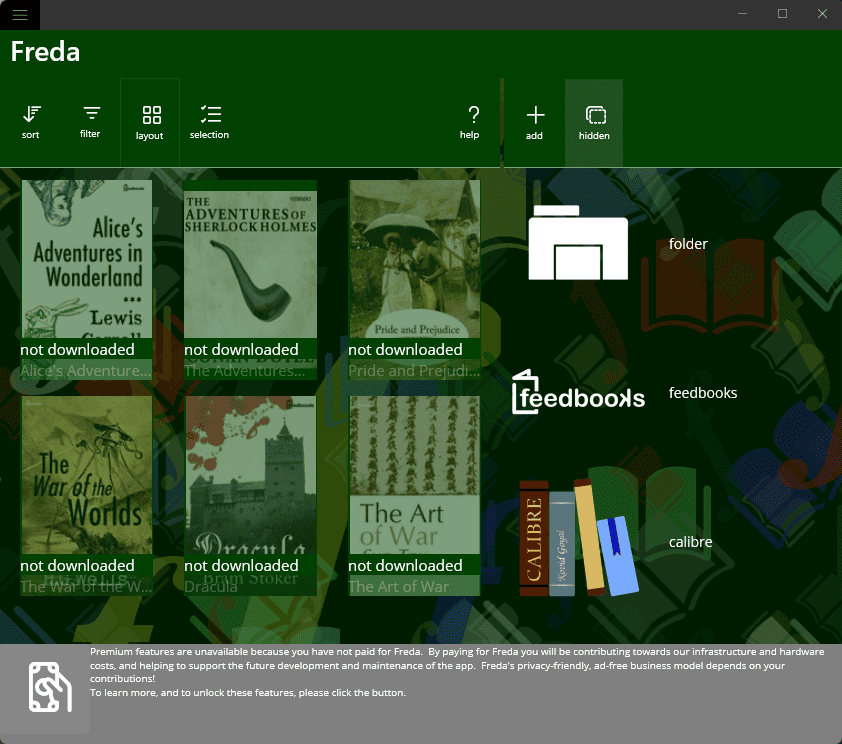
Freda acceptă formatele EPUB, FB2 și TXT fără probleme.
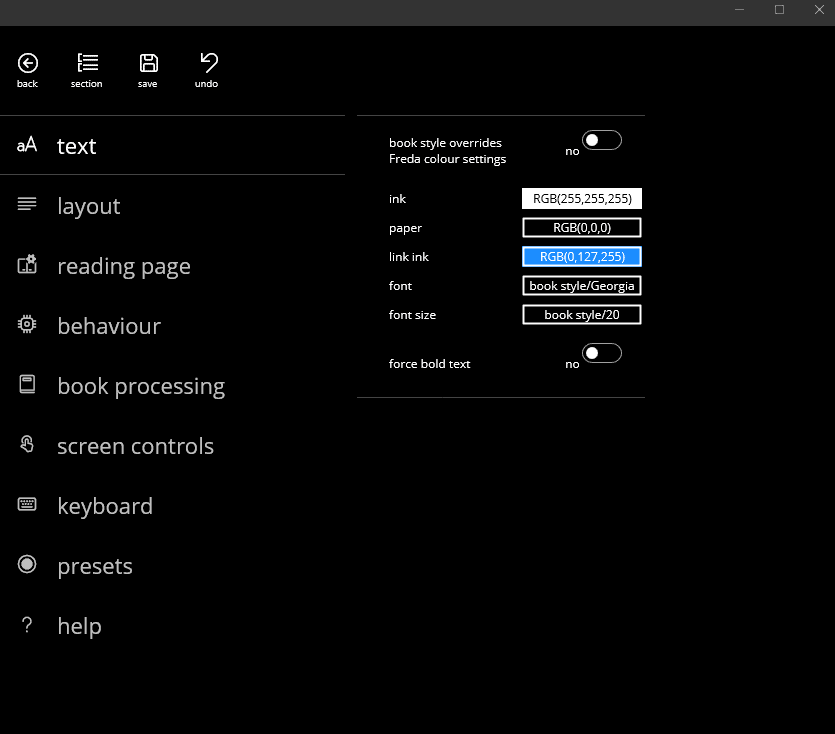
De asemenea, oferă o funcție de răsturnare a paginilor 3D, imitând o carte fizică.
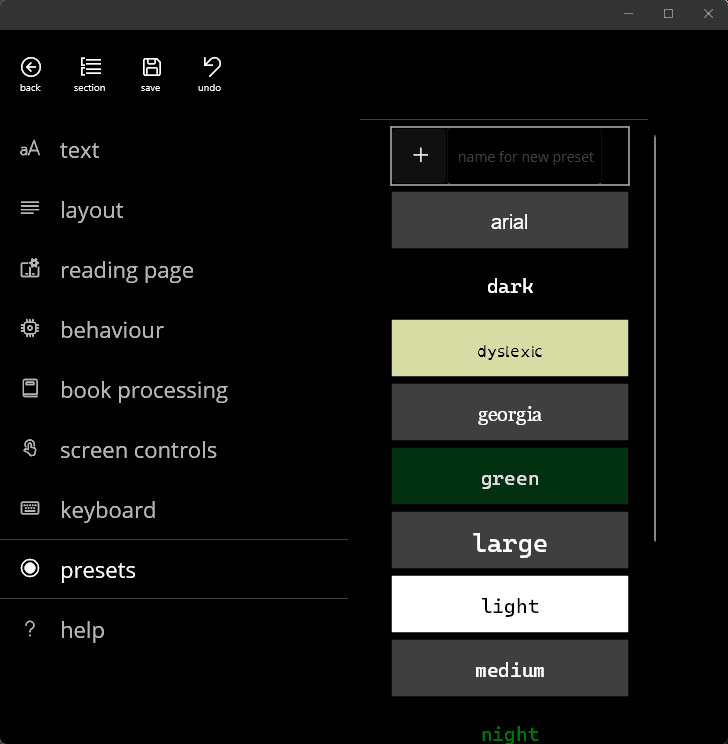
Mi-a plăcut că pot personaliza fiecare aspect al aplicației, inclusiv dimensiunea fontului, culoarea și fundalul.
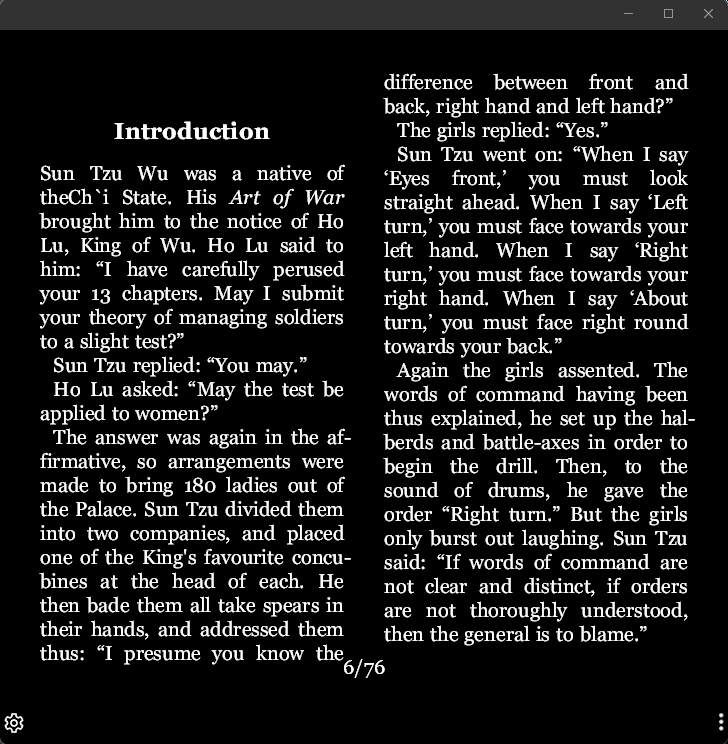
Freda acceptă, de asemenea, marcaje, adnotări și evidențieri pentru a vă marca rapid cărțile sau documentele. Mai mult, opțiunea text-to-speech poate fi de ajutor în unele situații.
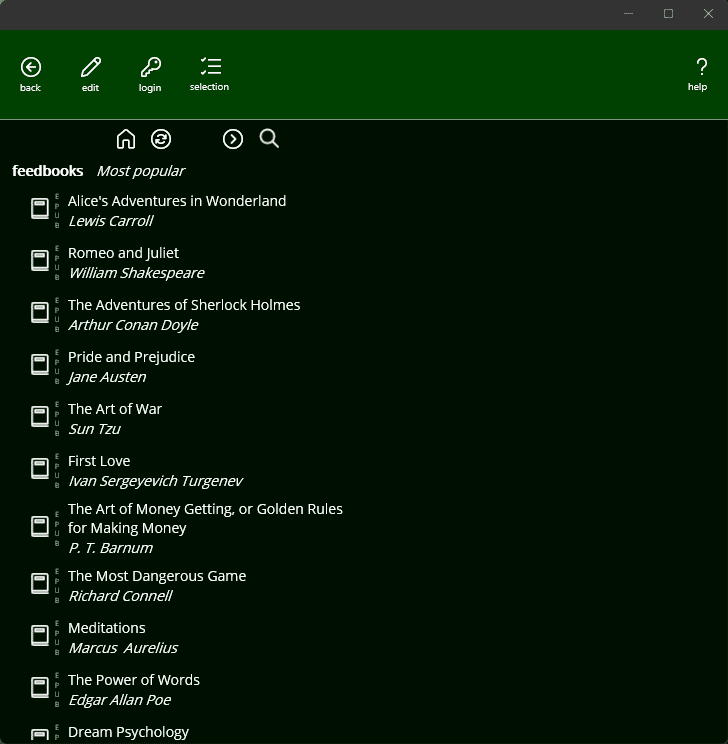
Puteți folosi Freda pentru a transfera cărți de pe carduri SD, OneDrive și chiar site-uri web utilizând browserul Internet Explorer. În plus, aveți acces gratuit la mii de cărți clasice de la Project Gutenberg.
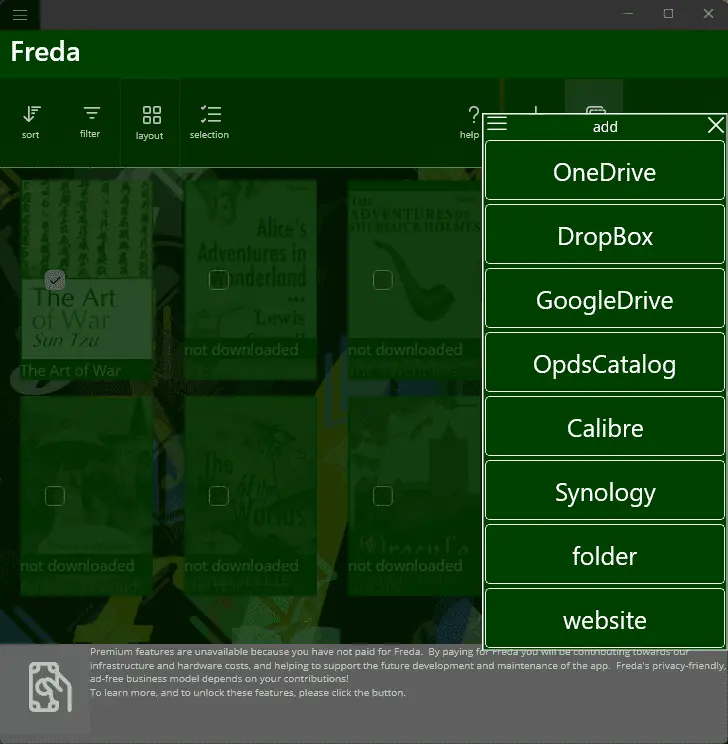
Freda este foarte receptivă, stabilă și nu este predispusă la întârziere atunci când are de-a face cu cărți mai mari. În timp ce citeau comentariile utilizatorilor despre această aplicație, aceștia au fost supărați că nu citește conținut DRM EPUB.
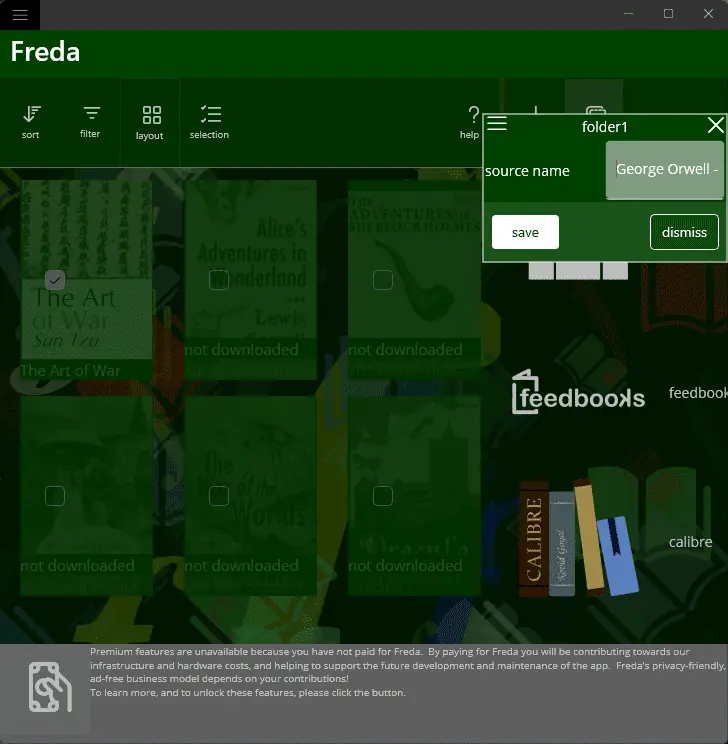
Aceasta este o problemă doar dacă doriți să aveți o capacitate DRM inclusă, dar cititorul este totuși o opțiune completă.
Pro-uri:
- Acceptă un set bun de formate, inclusiv EPUB, FB2 și TXT
- Puteți personaliza dimensiunea fontului, culoarea și fundalul
- Include instrumente de adnotare și note utile
- Oferă acces la un număr limitat de cărți gratuite
- Este ușor să navigați prin meniuri și să vă atingeți obiectivul
- Oferă suport cloud
Contra:
- Versiunea gratuită este limitată, dar poate fi folosită în continuare pentru a citi cărți electronice
- Versiunea gratuită include câteva reclame
- Interfața ar putea fi confuză pentru unii utilizatori
8. Adobe Digital Editions
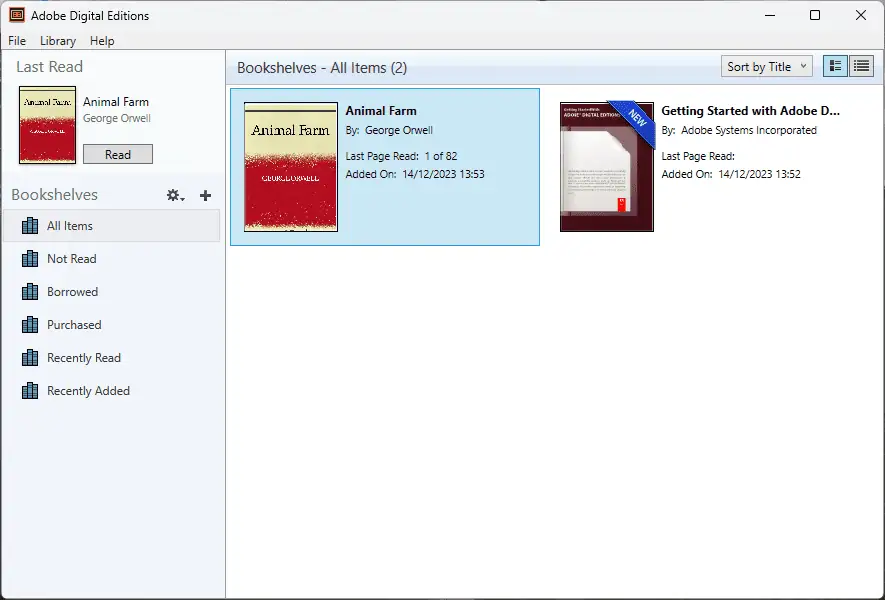
Pe măsură ce Adobe a proiectat software-ul, mă așteptam să fie cea mai bună opțiune de pe piață, dar nici măcar nu este aproape.
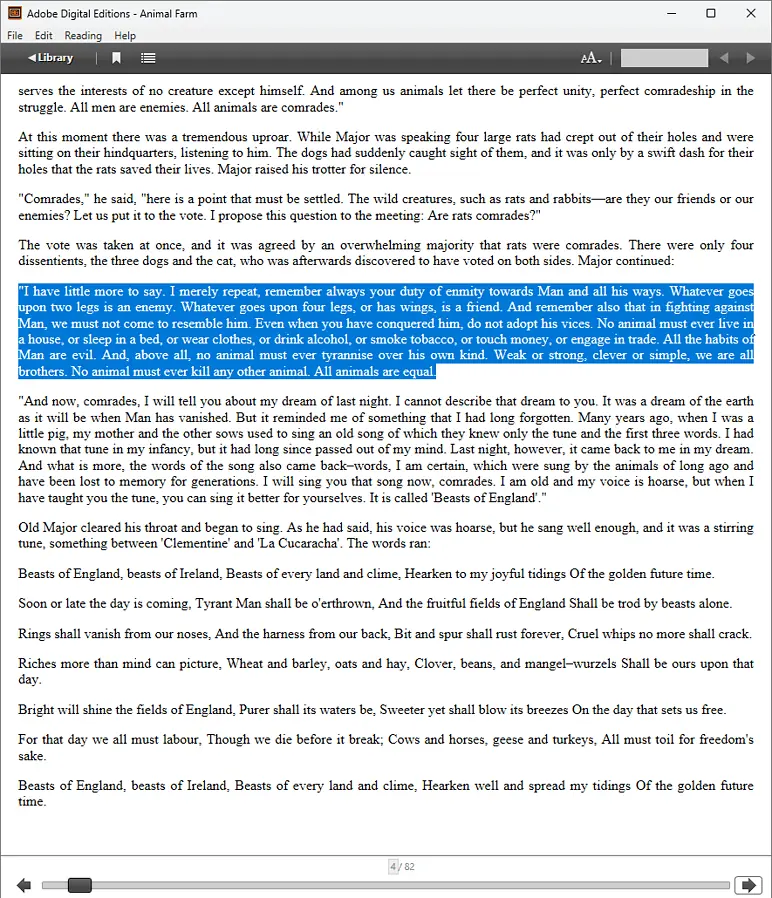
Software-ul este în întregime gratuit și acceptă o gamă largă de formate, inclusiv EPUB și PDF. Interfața este bine concepută, dar lipsa opțiunilor de personalizare a interfeței de utilizare a făcut-o să piardă teren în comparație cu alte cititoare de cărți electronice.
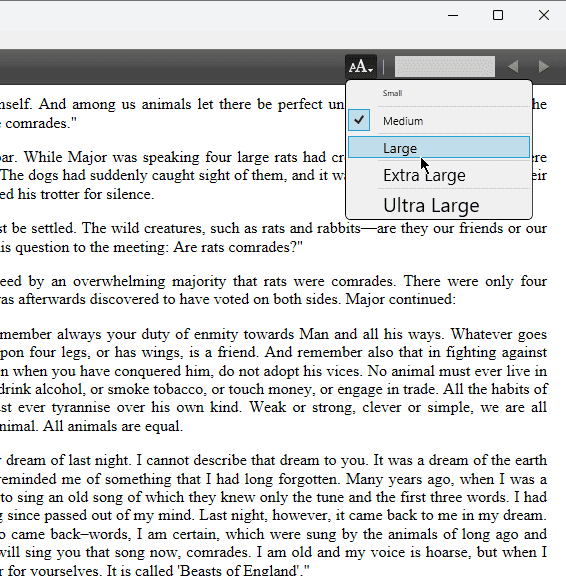
Adobe Digital Editions (ADE) oferă suport complet pentru cărțile protejate de Adobe DRM, permițând utilizatorilor să împrumute cărți electronice din bibliotecile publice.
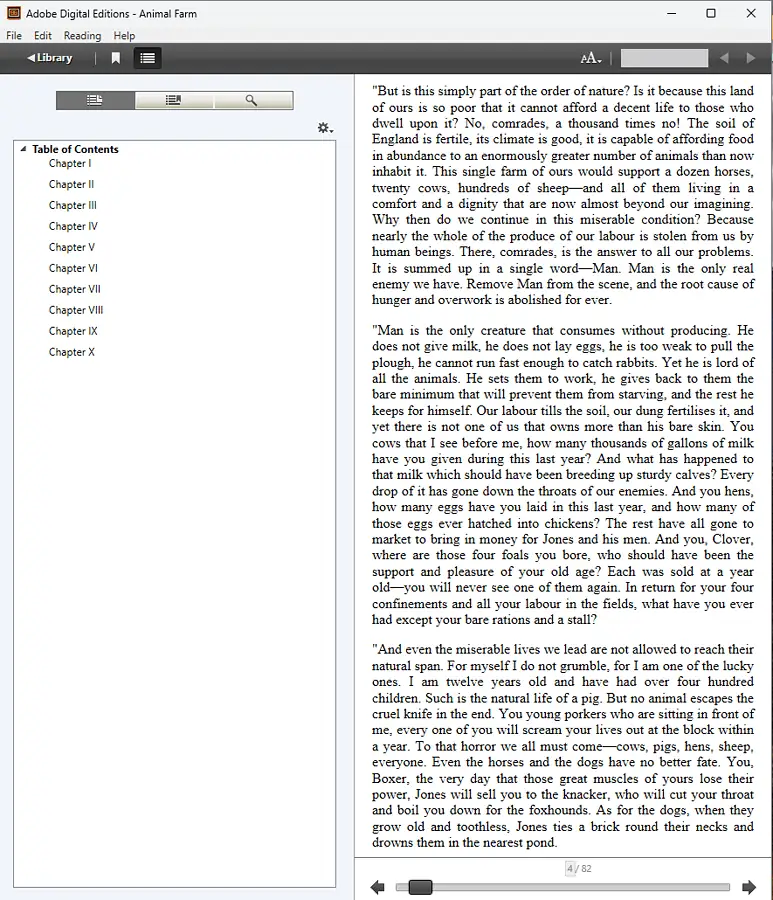
În plus, acceptă standardul EPUB3, care asigură că conținutul audio și video este redat întotdeauna în mod optim. Acest lucru implică faptul că puteți utiliza software-ul pentru a redimensiona imaginile în mod dinamic și oferă suport pentru coloane, chestionare și formule matematice.
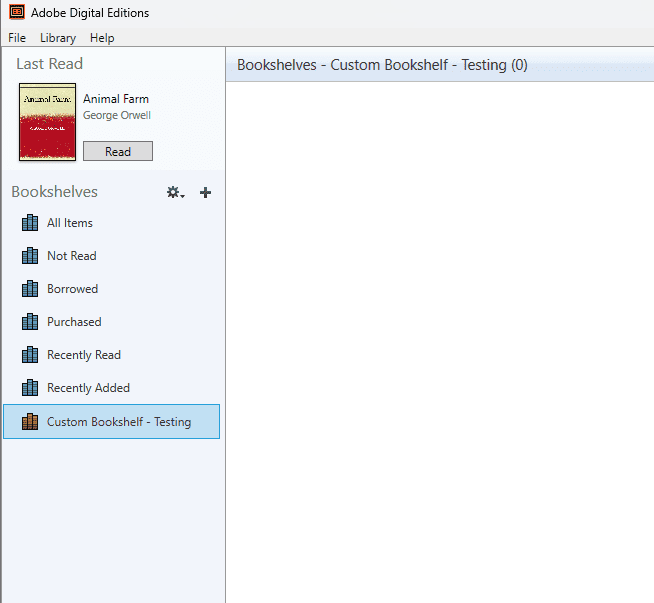
ADE este rapid și receptiv la orice comandă, astfel încât performanța sa este conform așteptărilor, chiar dacă lipsa de caracteristici îl face sub nivelul.
Pro-uri:
- Acceptă o gamă largă de formate de cărți electronice, inclusiv PDF și EPUB
- Poate transfera cu ușurință biblioteci pe alte computere sau iPad-uri
- Suportă pe deplin Adobe DRM Protected Books
- Oferă suport pentru EPUB3
- Funcționalitate de căutare încorporată care funcționează eficient
- Poate fi folosit cu diverse cititoare de ecran precum JAWS și NVDA în Windows
Contra:
- Utilizarea offline este foarte limitată
- Îi lipsește orice caracteristică avansată de personalizare
- Nu există suport pentru Linux
9. Acoperi
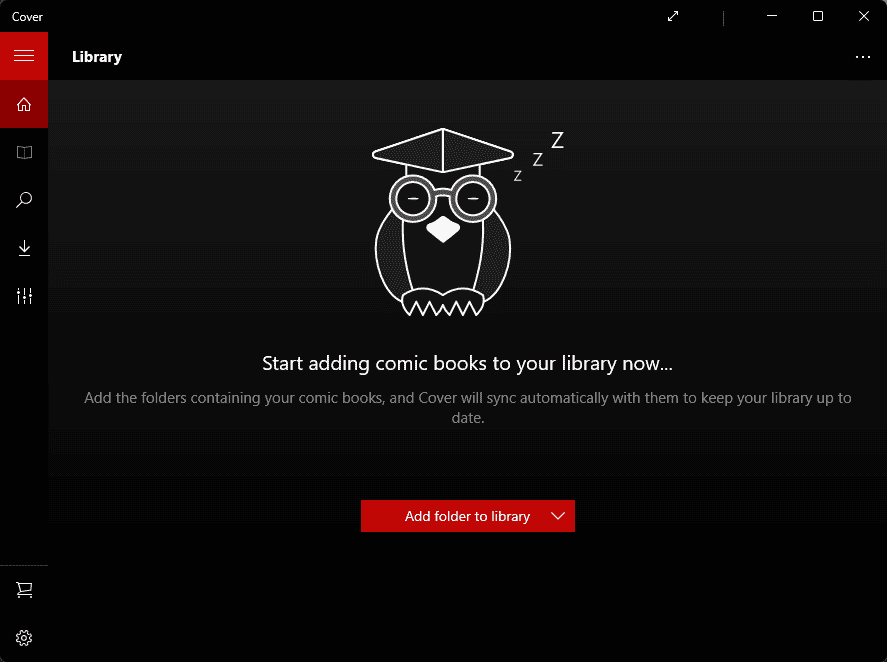
Cover este un cititor EPUB ușor, care acceptă diferite formate. Această aplicație a fost concepută special pentru citirea benzilor desenate și are caracteristicile pentru a dovedi acest lucru.
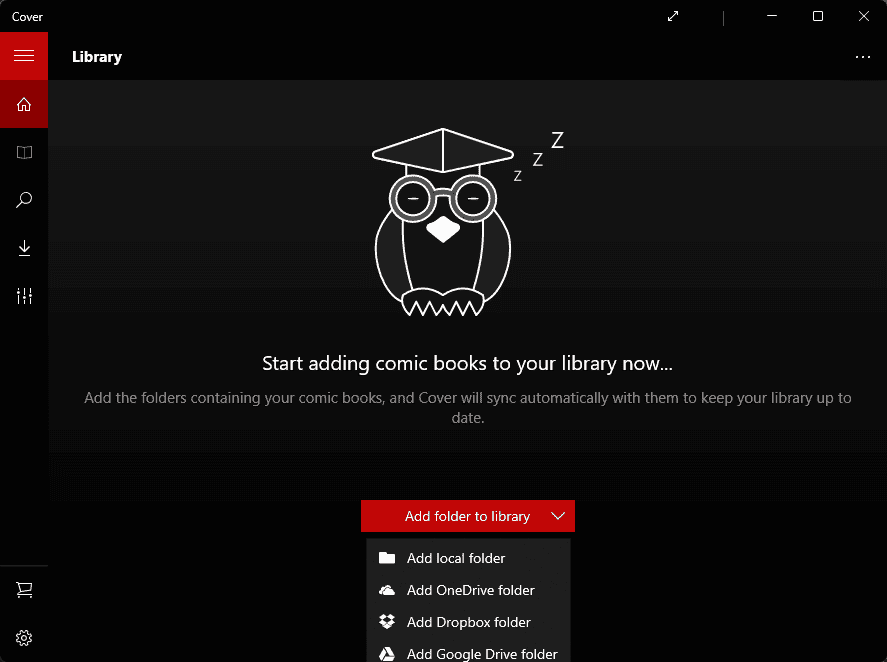
Această aplicație are, de asemenea, o gamă largă de opțiuni de personalizare. Puteți modifica dimensiunea fontului, fundalul și chiar culoarea textului. Dacă doriți să ascultați cartea, puteți utiliza și funcția încorporată de transformare a textului în vorbire.
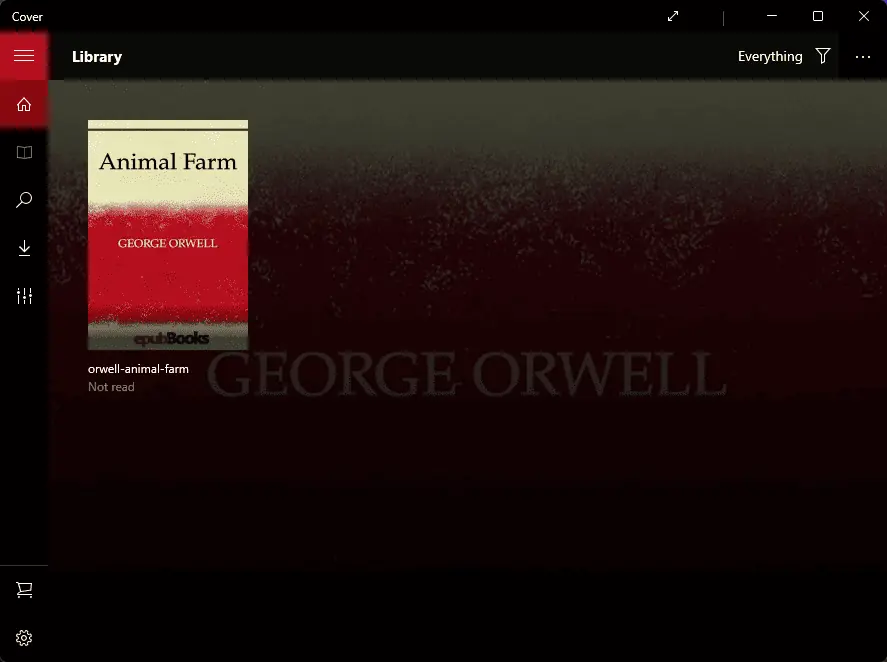
În plus, Cover acceptă adnotări, marcaje și evidențieri.
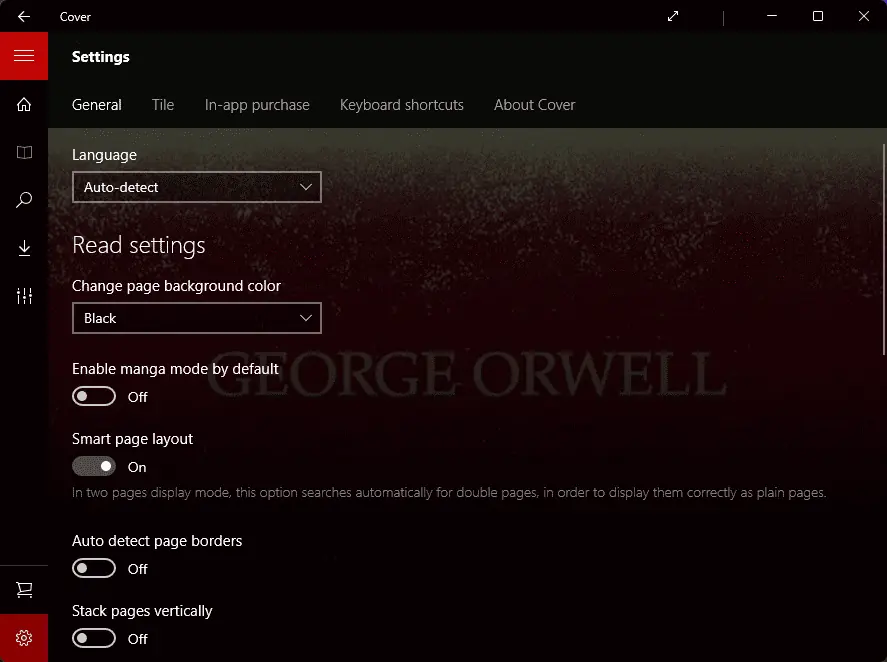
În plus, Cover permite transferuri de cărți de pe un card SD și chiar OneDrive.

De asemenea, puteți accesa conținutul cărților electronice din bibliotecile Smashwords, FeedBooks și Project Gutenberg.
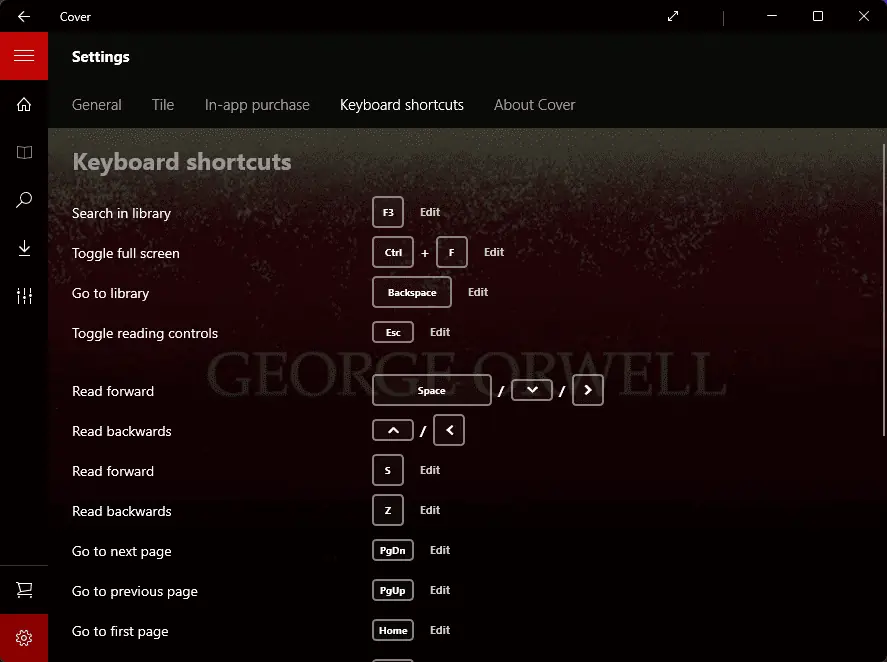
În timpul testării de performanță, a funcționat fără întârzieri sau pagini blocate.
Pro-uri:
- Proiectat pentru a citi cărți de benzi desenate electronice, dar funcționează cu orice tip
- Ecranul cititorului poate fi personalizat pentru a se potrivi cerințelor dumneavoastră
- Are o construcție ușoară
- Meniurile sunt bine concepute și asigură o navigare ușoară
- Are câteva instrumente de adnotare încorporate
Contra:
- Unii utilizatori au menționat că aplicația se blochează uneori
- Versiunea gratuită are doar funcții limitate
10. Desktop Kobo
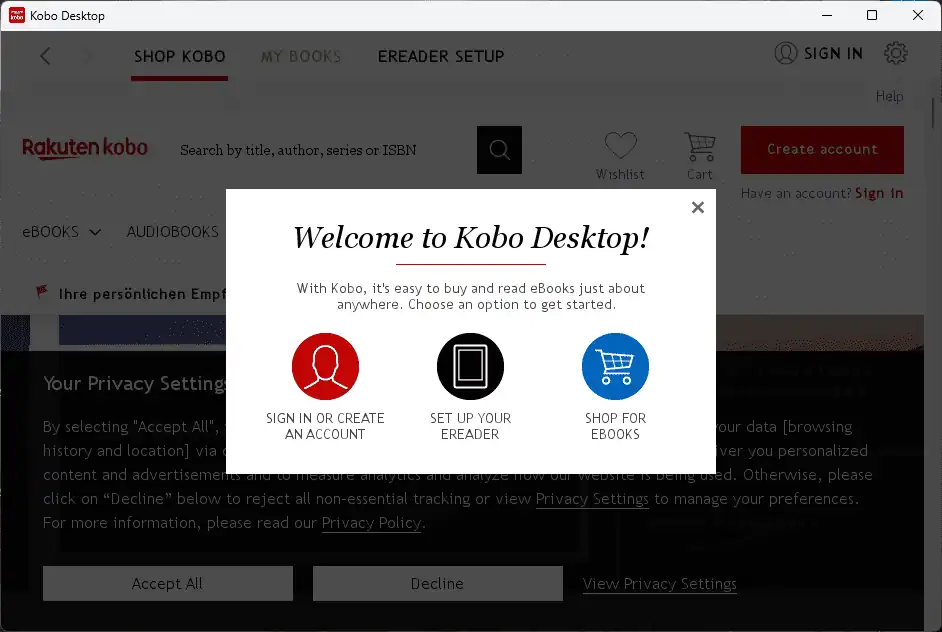
Kobo Desktop este un cititor de cărți electronice complet care acceptă diferite formate de fișiere, inclusiv EPUB. Interfața cu utilizatorul este simplă, dar eficientă.
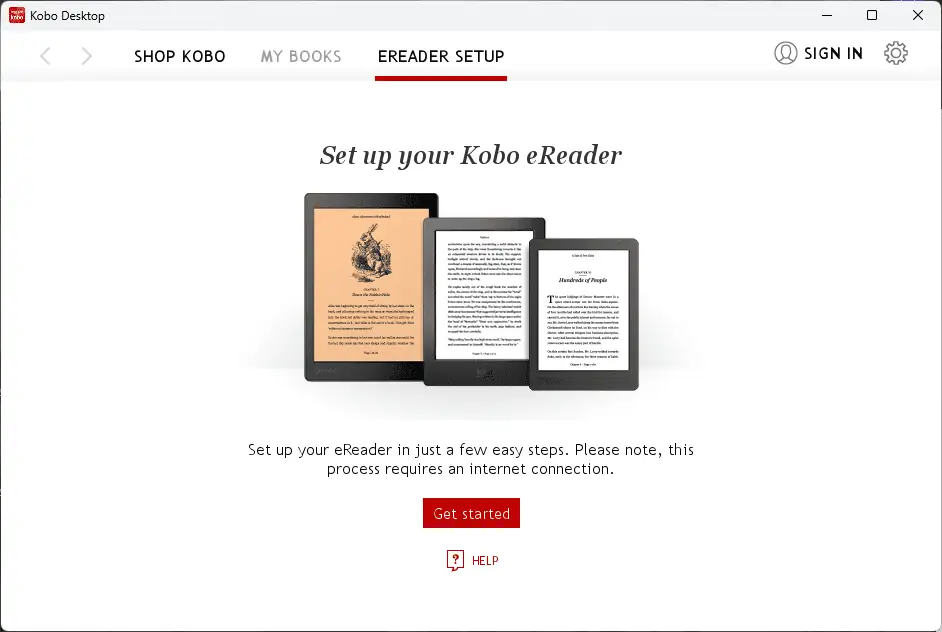
Chiar dacă software-ul este cunoscut în principal pentru accesul său la o gamă largă de librării, vă puteți încărca și cărțile electronice.
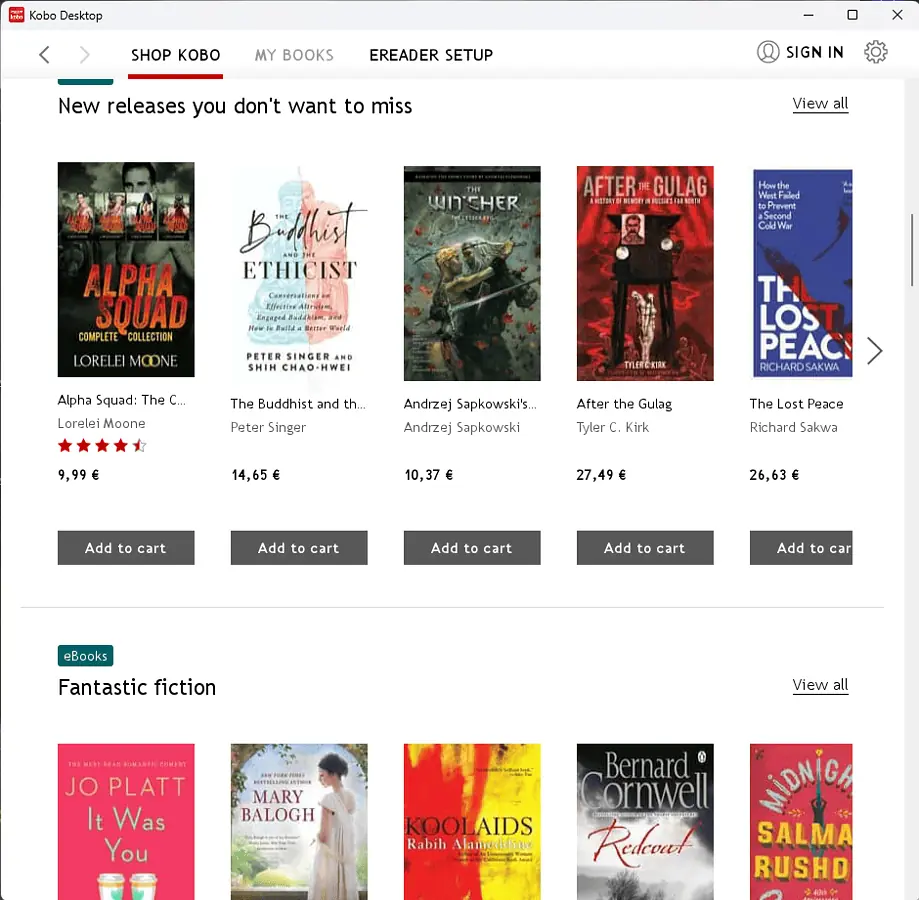
Kobo acceptă standardul EPUB3, asigurându-se că sincronizarea conținutului audio și video este întotdeauna perfectă. De asemenea, puteți găsi cărți noi de citit explorând bibliotecile Smashwords, FeedBooks și Project Gutenberg.
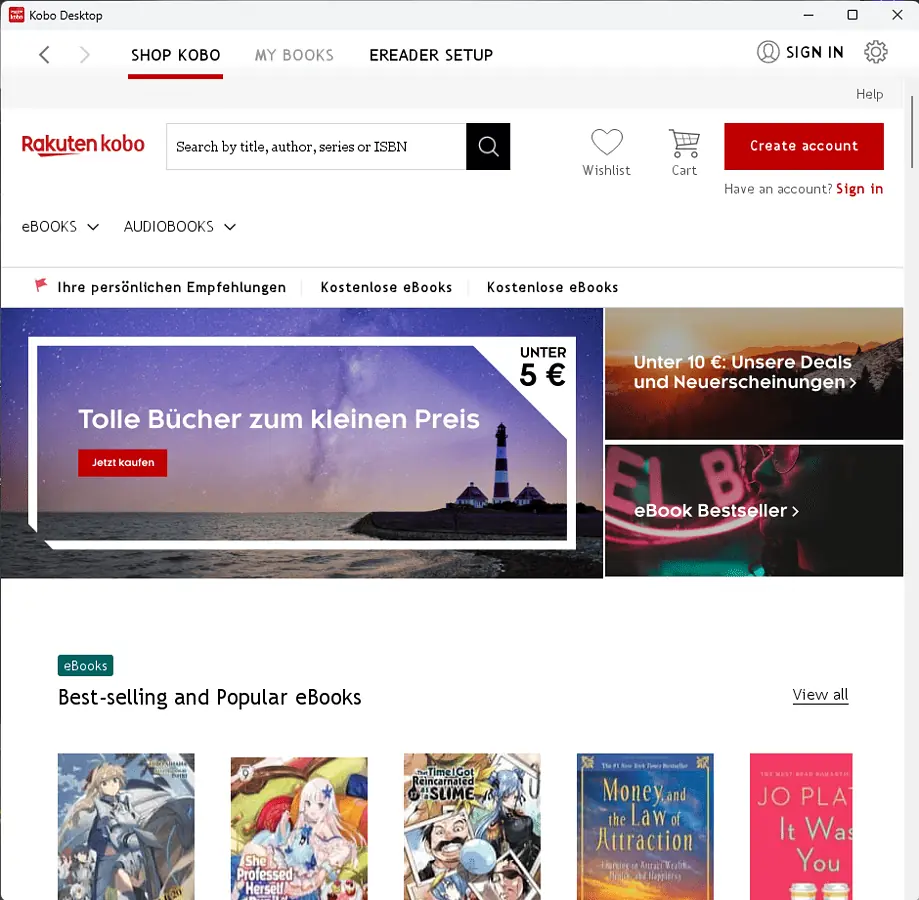
Totuși, îi lipsesc opțiunile de personalizare.
Pro-uri:
- Kobo oferă o gamă largă de opțiuni în comparație cu Kindle sau alte servicii
- Acceptă o gamă largă de formate și tipuri de fișiere
- Vine cu funcționalitate Wi-Fi integrată pentru acces ușor
- Complet compatibil cu formatul Universal ePub
- Face parte dintr-o configurație cu mai multe dispozitive, care permite acces ușor pe orice dispozitiv
Contra:
- Funcționează lent, mai ales cu cărți electronice mari
- Configurarea meniurilor poate fi confuză
- Funcția wireless consumă bateria dispozitivului mult mai repede
Cum am ales cel mai bun cititor EPUB pentru Windows
Am testat peste 20 de opțiuni de software pentru a crea această listă:
- I am descărcat toate instrumentele din sursele oficiale și le-am instalat pe platforma mea de testare.
- Am asigurat software-ul acceptă diverse formate de cărți electronice, cum ar fi EPUB, PDF, MOBI etc.
- Toate programele pe care le-am ales pentru lista finală trebuie să aibă o interfață ușor de utilizat. Aceasta include design vizual și capacitatea de a ajusta fonturile, temele de culoare și modul de noapte.
- Am verificat funcțiile de adnotare precum capacitatea de a evidențiați textul, adăugați note și marcați anumite pagini.
- Cititorii buni de EPUB ar trebui să includă și o funcție puternică de gestionare a bibliotecii. Aceasta include sortarea cărților, căutarea în bibliotecă și urmărirea progresului lecturii.
- Ar trebui să fie rapid și receptiv.
Iată o scurtă prezentare generală și clasamentul celor mai bune programe de citire EPUB:
| Software | Format fișier | User Interface | adnotare | Managementul Bibliotecii | Performanţă |
|---|---|---|---|---|---|
| Aquile Reader | PDF, EPUB, MOBI, TXT | Curat și ușor de utilizat | Caracteristici limitate de adnotare | Administrarea de bază a bibliotecii | 5/5 |
| calibru | Diverse, inclusiv EPUB, MOBI, PDF | Bogat în funcții și personalizabil | Instrumente extinse de adnotare | Gestionare robustă a bibliotecii | 4.5/5 |
| Sumatran PDF Reader | PDF, EPUB, MOBI, XPS, DjVu | Minimalist și rapid | Suport limitat pentru adnotări | Funcționalitatea de bază | 4/5 |
| Epubor Reader | EPUB, PDF, AZW3, MOBI | Intuitiv și modern | Caracteristici de bază de adnotare | Administrare simplificată a bibliotecii | 5/5 |
| Cititor curat | PDF, EPUB, MOBI, TXT | Design curat și modern | Instrumente de bază de adnotare | Management organizat al bibliotecii | 4/5 |
| BookViser | EPUB, TXT, FB2, HTML, MOBI | Ușor de utilizat și personalizabil | Suport limitat pentru adnotări | Organizarea bibliotecii | 3/5 |
| Freda | EPUB, FB2, HTML, TXT, MOBI | Modern și personalizabil | Caracteristici de bază de adnotare | Clasificarea bibliotecii | 4/5 |
| Adobe Digital Editions | EPUB, PDF | Lustruit si profesionist | Instrumente bogate de adnotare | Management cuprinzător al bibliotecii | 2/5 |
| Acoperi | EPUB, PDF, MOBI | Minimalist și intuitiv | Suport limitat pentru adnotări | Administrare simplificată a bibliotecii | 3/5 |
| Kobo | EPUB, PDF, MOBI, TXT | Ușor de utilizat și personalizabil | Caracteristici de bază de adnotare | Management integrat al bibliotecii | 4/5 |
Cum să utilizați un cititor EPUB
- Descărcați și instalați Aquile Reader din Microsoft Store.
- Rulați aplicația din locația în care ați instalat-o.
- Faceți clic pe cartea pe care doriți să o deschideți din bibliotecă pentru a începe să citiți.
- Selectați o parte a textului și adnotați, evidențiați sau traduceți-o.
Ați putea fi, de asemenea, interesat de:
- Cum să îmbinați PDF în aplicațiile mobile Microsoft 365
- Cum să editați PDF și să convertiți PDF în Windows 11/10?
- Remediați manipulatorul de previzualizare PDF care nu funcționează în Outlook [5 metode]
Există o mulțime de opțiuni pe piață, dar acum ești mult mai aproape de a găsi cel mai bun cititor EPUB pentru Windows.
Simțiți-vă liber să împărtășiți alegerea dvs. în secțiunea de comentarii de mai jos.
FAQ
Ce este un cititor EPUB?
Un cititor EPUB este un program care vă permite să deschideți și să citiți cărți electronice în format EPUB. Acest format este popular pentru cărțile digitale, deoarece ajustează textul pentru a se potrivi cu ecranul dvs., făcându-l ușor de citit pe diferite dispozitive, cum ar fi cititoare electronice, tablete și telefoane. Cititorii EPUB au adesea funcții suplimentare, cum ar fi schimbarea dimensiunii fontului, căutarea textului și adăugarea de marcaje pentru a face lectura mai plăcută.
Cum se deschide fișierele EPUB pe Windows 10/11?
Pentru a deschide fișiere EPUB pe Windows 10/11, puteți utiliza o aplicație gratuită precum Calibre, Adobe Digital Editions sau Microsoft Edge. Mai întâi, descărcați și instalați una dintre aceste aplicații. Apoi, faceți clic dreapta pe fișierul EPUB, selectați Deschideți cu și alegeți aplicația pe care ați instalat-o. Acest lucru vă permite să citiți cărți electronice EPUB direct pe computerul Windows.
Cum convertesc EPUB în PDF?
Pentru a converti EPUB în PDF, utilizați un convertor online gratuit precum Zamzar sau un instrument de gestionare a cărților electronice precum Calibre. Pentru convertoare online, încărcați fișierul EPUB, alegeți PDF ca format de ieșire și începeți conversia. Cu Calibre, adăugați EPUB-ul în bibliotecă, selectați cartea și faceți clic pe „Convertiți cărți” pentru a alege PDF ca format țintă.